Ελληνική Έκδ ση. Εισαγωγή. Περιεχόμενα της συσκευασίας. MO200/MO200UK Sweex ADSL 2/2+ Modem/Router Annex A
|
|
|
- Πρίσκιλλα Κυρία Σπανός
- 8 χρόνια πριν
- Προβολές:
Transcript
1 Πίνακας Περιεχομένων Τεχνικές προδιαγραφές 146 Ο διαιρέτης 147 Σύνδεση του Μόντεμ Sweex ADSL Διάρθρωση του υπολογιστή για σύνδεση στο μόντεμ 148 Ρυθμίσεις πλοηγού Διαδικτύου για Windows 98SE, 2000 και XP 151 Πρόσβαση στο μόντεμ (Σύνδεση) 151 Ρύθμιση του Παροχέα Διαδικτύου (ISP) 153 Άνοιγμα θυρών στο μόντεμ (Προώθηση Θύρας και DMZ) 154 Ρυθμίσεις LAN 155 Αλλαγή κωδικού πρόσβασης (Διαχείριση Χρήστη) 156 Απομακρυσμένη διαχείριση μόντεμ (Έλεγχος Δικτυακής Πρόσβασης) 157 Αναβάθμιση του υλικολογισμικού του μόντεμ (ενημέρωση υλικολογισμικού) 157 Επαναφορά του Μόντεμ στις εργοστασιακές ρυθμίσεις του 158 Κατάλογος Παροχέων Διαδικτύου και αντίστοιχες συνδρομές 159 Εγγύηση 163 Πηγαίος κώδικας GNU/GPL
2 MO200/MO200UK Sweex ADSL 2/2+ Modem/Router Annex A Εισαγωγή Αρχικά, σας ευχαριστούμε που αγοράσατε το προϊόν Sweex ADSL 2/2+ Modem/Router Annex A. Το Sweex ADSL 2/2+ Modem/Router Annex A σας επιτρέπει να μοιραστείτε μια γρήγορη σύνδεση Διαδικτύου ADSL 2 και να δημιουργήσετε το προσωπικό σας δίκτυο. Για να βεβαιωθείτε ότι αυτό το προϊόν λειτουργεί σωστά, σας συμβουλεύουμε να διαβάσετε πρώτα προσεκτικά αυτό το εγχειρίδιο. Εάν, αφού έχετε διαβάσει αυτό το εγχειρίδιο, εξακολουθείτε να αντιμετωπίζετε προβλήματα κατά την εγκατάσταση ή λειτουργία αυτού του προϊόντος, μεταβείτε στη διεύθυνση HYPERLINK " και διαβάστε τα περιεχόμενα της επικεφαλίδας service & support. Για να απολαύσετε στο έπακρο το Sweex ADSL 2/2+ Modem/Router Annex A, είναι σημαντικό να τηρήσετε τα ακόλουθα: Μην εκθέτετε το Sweex ADSL 2/2+ Modem/Router Annex A σε ακραίες θερμοκρασίες. Μην τοποθετείτε τη συσκευή σε άμεση επαφή με το φως του ηλίου ή σε άμεση εγγύτητα με συσκευές ακτινοβολίας. Μη χρησιμοποιείτε το Sweex ADSL 2/2+ Modem/Router Annex A σε εξαιρετικά σκονισμένο ή υγρό περιβάλλον. Προστατεύστε τη συσκευή από ισχυρές ηλεκτροπληξίες ή δονήσεις ενδέχεται να καταστραφούν τα εσωτερικά ηλεκτρονικά. Μην επιχειρήσετε να ανοίξετε από μόνοι σας τη συσκευή θα προκαλέσει ακύρωση της εγγύησης. Περιεχόμενα της συσκευασίας Προτού χρησιμοποιήσετε το Sweex ADSL 2/2+ Modem/Router Annex A, βεβαιωθείτε ότι υπάρχουν όλα τα απαραίτητα εξαρτήματα. Η συσκευασία θα πρέπει να περιλαμβάνει τα ακόλουθα εξαρτήματα: ADSL 2/2+ Μόντεμ/ Δρομολογητή Τροφοδοτικό προσαρμογέα ρεύματος Καλώδιο δικτύου RJ-45 UTP Ethernet (μήκος 170 εκ) Καλώδιο τηλεφώνου RJ11 (μήκος 185 εκ) CD-ROM με εγχειρίδιο και δοκιμαστικό λογισμικό Panda Antivirus Σε περίπτωση που κάποιο από τα προαναφερθέντα δεν περιλαμβάνεται στη συσκευασία, παρακαλούμε επικοινωνήστε με το κατάστημα από το οποίο αγοράσατε τη συσκευή. 145
3 Τεχνικές προδιαγραφές Κατάλληλο για ADSL μέσω αναλογικής γραμμής τηλεφώνου (Annex-A) Υποστηρίζει: ADSL, ADSL 2 και ADSL 2+ 4 θύρες RJ-45 UTP, πρότυπο 10/100 Mbps IEEE 802.3x Θύρα RJ11 ADSL Ταχύτητα λήψης δεδομένων: 24Mbps, Ταχύτητα αποστολής δεδομένων: 1Mbps Ενσωματωμένο Τοίχος Προστασίας και Προώθηση Θύρας Υποστηρίζει: Windows 98SE, 2000 και XP Πρόσθετες τεχνικές προδιαγραφές Συμβατό με τα πρότυπα, πλήρης αναλογία ANSI T1.413 Issue2, ITU-T G και ITU-T G.992.2, ITU G.992.3, ITU G και READSL2 ADSL2/2+ Υποστηρίζει Annex M και Annex L Υποστηρίζει Ενθυλάκωση: PPPoA, PPPoE, Γεφυρωμένη, Δρομολογημένη, Στατική, DHCP Υποστηρίζει διέλευση VPN Διαδικτυακή διάρθρωση και διάρθρωση μέσω Απομακρυσμένης Πρόσβασης Μπροστινή ή άνω όψη του μόντεμ Δείκτες LED Κατάσταση Σημασία PWR Αναμμένο Υποδηλώνει ότι το μόντεμ είναι ενεργοποιημένο. 1-4 Αναμμένο Υποδηλώνει ότι ένας υπολογιστής είναι συνδεδεμένος στην αντίστοιχη θύρα. 1-4 Αναβοσβήνει Υποδηλώνει δραστηριότητα μεταξύ του αντίστοιχου υπολογιστή και του μόντεμ. ADSL Αναμμένο Η σύνδεση με τη γραμμή ADSL είναι καλή. ADSL ADSL Αναβοσβήνει τακτικά Αναμμένο και αναβοσβήνει γρήγορα Το μόντεμ είναι απασχολημένο για να δημιουργήσει σωστή σύνδεση ή στη θύρα RJ11 δεν έχει συνδεθεί ADSL. Υποδηλώνει δραστηριότητα μεταξύ του υπολογιστή (1-4) και του Διαδικτύου. PPP Αναμμένο Υποδηλώνει τη χρήση σύνδεσης PPP. 146
4 Οπίσθια όψη του μόντεμ Ξεκινώντας από αριστερά, στο πίσω μέρος του μόντεμ υπάρχουν οι ακόλουθες συνδέσεις: Θύρα ADSL για σύνδεση της γραμμής ADSL με το καλώδιο τηλεφώνου RJ11. Θύρες UTP Ethernet 1, 2, 3 και 4 για σύνδεση υπολογιστών με καλώδιο δικτύου Ethernet RJ45. Θύρα ρεύματος για σύνδεση του τροφοδοτικού προσαρμογέα ρεύματος. Πλευρική όψη Το πλήκτρο Επαναφοράς βρίσκεται στο πλάι του μόντεμ. Χρησιμοποιήστε ένα λεπτό αντικείμενο για να πατήσετε το πλήκτρο. Πατήστε και κρατήστε πατημένο το πλήκτρο για 15 δευτερόλεπτα. Σημείωση! Κατόπιν αυτού, όλες οι ρυθμίσεις που ισχύουν για τη σύνδεση και το δίκτυό σας πρέπει να διευθετηθούν εκ νέου. Ο διαιρέτης Για να διαχωρίσετε το σήμα ADSL από το κανονικό σήμα τηλεφώνου, χρειάζεστε ένα διαιρέτη. Με αυτό τον τρόπο μπορείτε μέσω της ίδιας γραμμής τηλεφώνου να πραγματοποιείτε κλήσεις και να περιηγείστε στο Διαδίκτυο ταυτόχρονα. Το σήμα έρχεται από την επιτοίχια πρίζα ή το ερμάριο του μετρητή και εισέρχεται στο διαιρέτη. Στην έξοδο του διαιρέτη συνδέονται δυο καλώδια τηλεφώνου. Το ένα καταλήγει στο μόντεμ και το άλλο στο τηλέφωνο. Σημείωση! Το μόντεμ ADSL δεν περιλαμβάνει διαιρέτη. Μπορείτε να το αγοράσετε από διάφορα καταστήματα ηλεκτρονικών. Σύνδεση του Μόντεμ Sweex ADSL 2 1. Συνδέστε το τροφοδοτικό προσαρμογέα ρεύματος (περιλαμβάνεται) στο πίσω μέρος του μόντεμ και στην πρίζα ρεύματος. Η ενδεικτική λυχνία κάτω από το PWR είναι αναμμένη. Σε περίπτωση που η ενδεικτική λυχνία δεν είναι αναμμένη, ελέγξτε τις συνδέσεις του τροφοδοτικού προσαρμογέα ρεύματος στο μόντεμ ADSL και στην πρίζα ρεύματος. 2. Συνδέστε τη γραμμή τηλεφώνου (RJ11) μεταφέροντας το σήμα ADSL στη θύρα ADSL στο πίσω μέρος του μόντεμ. Η ενδεικτική λυχνία κάτω από το ADSL θα αρχίσει τώρα να αναβοσβήνει. Μετά από περίπου 30 δευτερόλεπτα, η ενδεικτική λυχνία θα παραμείνει αναμμένη συνεχόμενα. Σε περίπτωση που η ενδεικτική λυχνία δεν είναι αναμμένη, βεβαιωθείτε ότι ο διαιρέτης έχει συνδεθεί σωστά και/ ή ότι η γραμμή ADSL είναι εντάξει. 3. Ενεργοποιήστε τον υπολογιστή και συνδέστε τον στο πίσω μέρος του μόντεμ, χρησιμοποιώντας ένα καλώδιο δικτύου (UTP RJ45). Μπορείτε να επιλέξετε οποιαδήποτε από τις θύρες 1, 2, 3 και 4. Η αντίστοιχη ενδεικτική λυχνία στο μπροστινό μέρος του μόντεμ θα είναι αναμμένη. Σε περίπτωση που δεν ανάψει η ενδεικτική λυχνία, βεβαιωθείτε ότι το καλώδιο δικτύου έχει συνδεθεί σωστά στον υπολογιστή και στο μόντεμ. 147
5 Διάρθρωση του υπολογιστή για σύνδεση στο μόντεμ Windows XP Μεταβείτε στην Έναρξη (Start) Πίνακας Ελέγχου (Control Panel). Στη συνέχεια μεταβείτε στις Συνδέσεις Δικτύου και Διαδικτύου (Network and Internet Connections). Ανοίξτε Συνδέσεις Δικτύου (Network Connections). Ή, σε περίπτωση που χρησιμοποιείται το κλασικό στυλ των Windows: Έναρξη (Start) Ρυθμίσεις (Settings) Συνδέσεις Δικτύου (Network Connections). Κάντε δεξί κλικ στο Σύνδεση LAN (LAN Connection) και επιλέξτε Ιδιότητες (Properties). Εμφανίζεται η ακόλουθη οθόνη: Κάτω από την καρτέλα Γενικά (General) επιλέξτε TCP/IP και πατήστε Ιδιότητες (Properties). Επιλέξτε Αυτόματη λήψη διεύθυνσης IP (Obtain an IP address automatically) και Αυτόματη λήψη διεύθυνσης διακομιστή DNS (Obtain DNS server address automatically). Επιβεβαιώστε τις ρυθμίσεις πατώντας ΟΚ. Οι ρυθμίσεις δικτύου για τα Windows XP έχουν πλέον διευθετηθεί σωστά. Οι σωστές ρυθμίσεις για τον πλοηγό Διαδικτύου θα αναλυθούν σε ύστερο στάδιο του παρόντος εγχειριδίου. 148
6 Windows 2000 Μεταβείτε στην Έναρξη (Start) Πίνακας Ελέγχου (Control Panel). Στη συνέχεια μεταβείτε στις Συνδέσεις Δικτύου και Διαδικτύου (Network and Internet Connections). Ανοίξτε Συνδέσεις Δικτύου (Network Connections). Ή, σε περίπτωση που χρησιμοποιείται το κλασικό στυλ των Windows: Έναρξη (Start) Ρυθμίσεις (Settings) Ανοίξτε Συνδέσεις Δικτύου (Network Connections). Κάντε δεξί κλικ στο Σύνδεση LAN (LAN Connection) και επιλέξτε Ιδιότητες (Properties). Εμφανίζεται η ακόλουθη οθόνη. Τώρα επιλέξτε Internet Protocol (TCP/IP) και πατήστε Ιδιότητες (Properties). Επιλέξτε Αυτόματη λήψη διεύθυνσης IP (Obtain an IP address automatically) και Αυτόματη λήψη διεύθυνσης διακομιστή DNS (Obtain DNS server address automatically). Πατήστε OK (OK) δυο φορές. Οι ρυθμίσεις δικτύου για τα Windows 2000 έχουν πλέον διευθετηθεί σωστά. Οι σωστές ρυθμίσεις για τον πλοηγό Διαδικτύου θα αναλυθούν σε ύστερο στάδιο του παρόντος εγχειριδίου. 149
7 Windows 98SE Μεταβείτε στην Έναρξη (Start), Ρυθμίσεις (Settings), Πίνακας Ελέγχου (Control Panel) και πατήστε Δίκτυο (Network). Στην καρτέλα Διευθέτηση (Configuration), επιλέξτε τη γραμμή TCP/IP Ιδιότητες (Properties). η οποία αντιστοιχεί στην κάρτα δικτύου σας και πατήστε Στην καρτέλα Διεύθυνση IP (IP Address), επιλέξτε Αυτόματη λήψη διεύθυνσης IP (Obtain an IP address automatically). Στην καρτέλα Gateway, ο κατάλογος Εγκατεστημένων πυλών (Installed gateways) θα πρέπει να είναι κενός. Εάν απαιτείται, επιλέξτε κάθε πύλη και πατήστε Αφαίρεση (Remove). 150
8 Στην καρτέλα DNS Configuration, επιλέξτε Απενεργοποίηση DNS (Disable DNS). Πατήστε OK (OK) δυο φορές. Οι ρυθμίσεις δικτύου για τα Windows 98SE έχουν πλέον διευθετηθεί σωστά. Οι σωστές ρυθμίσεις για τον πλοηγό Διαδικτύου θα αναλυθούν πιο κάτω. Ρυθμίσεις πλοηγού Διαδικτύου για Windows 98SE, 2000 και XP 1. Για να έχετε σωστή πρόσβαση στο μόντεμ, οι ρυθμίσεις του πλοηγού θα πρέπει να είναι σωστές. Είναι εύκολο να το ανακαλύψετε, απλά ανοίξτε μια σελίδα Internet Explorer και επιλέξτε Εργαλεία (Tools) από τη γραμμή μενού και στη συνέχεια επιλέξτε Επιλογές Διαδικτύου (Internet Options). 2. Σε αυτό το παράθυρο, μεταβείτε στις Συνδέσεις (Connections) και επιλέξτε Να μην πραγματοποιείται ποτέ κλήση σε σύνδεση (Never dial a connection) ή αφαιρέστε όλες τις συνδέσεις που περιέχονται στο πιο πάνω πεδίο. 3. Στο κάτω μέρος, πατήστε Ρυθμίσεις LAN (LAN Settings), αφαιρέστε όλα τα μαρκαρίσματα και πατήστε OK (OK). 4. Επανεκκινήστε τον υπολογιστή. Πρόσβαση στο μόντεμ (Σύνδεση) Ανοίξτε το πρόγραμμα περιήγησης Διαδικτύου. Σε αυτό το παράδειγμα χρησιμοποιούμε Internet Explorer. Η πρότυπη διεύθυνση ΙΡ μόντεμ είναι: Η διεύθυνση IP αποτελεί μοναδικό αριθμό ο οποίος είναι απαραίτητος για κάθε συσκευή δικτύου, συμπεριλαμβανομένου ενός υπολογιστή ή ενός μόντεμ, για να είναι ενεργό εντός ενός δικτύου. Χωρίς τη διεύθυνση IP δεν μπορείτε να πραγματοποιήσετε συνδέσεις εντός ενός δικτύου. Πληκτρολογήστε τη διεύθυνση IP μόντεμ στη γραμμή διεύθυνσης πλοηγού. Τώρα, μπορείτε να έχετε πρόσβαση στο μόντεμ. 151
9 Εμφανίζεται η οθόνη σύνδεσης μόντεμ. Συμπληρώστε το όνομα σύνδεσης και τον αντίστοιχο κωδικό πρόσβασης. Το πρότυπο όνομα σύνδεσης είναι sweex και ο αντίστοιχος κωδικός πρόσβασης mysweex. Σε περίπτωση που δεν εμφανιστεί η οθόνη σύνδεσης, ελέγξτε ξανά τις ρυθμίσεις του πλοηγού Διαδικτύου όπως περιγράφεται πιο πάνω. Επίσης, ελέγξτε τη διεύθυνση ΙΡ του υπολογιστή σας. Σε αυτή τη διεύθυνση IP, μόνο τα ψηφία μετά την τελευταία τελεία ενδέχεται να διαφέρουν από τη διεύθυνση ΙΡ του μόντεμ (π.χ.: xxx). Πράξτε ως ακολούθως: Win2000/WinXP: Πατήστε Έναρξη (Start) Εκτέλεση (Run) - Πληκτρολογήστε cmd πατήστε ENTER Στο μαύρο παράθυρο πληκτρολογήστε ipconfig - πατήστε ENTER και θα εμφανιστεί η διεύθυνση ΙΡ σας. Win98/Me: Πατήστε Έναρξη (Start) Εκτέλεση (Run) - Πληκτρολογήστε winipcfg πατήστε ENTER. Στο παράθυρο, επιλέξτε τον προσαρμογέα δικτύου σας. (Συνήθως ΟΧΙ ο προσαρμογέας ppp) και η διεύθυνση ΙΡ σας εμφανίζεται. Μόλις συνδεθείτε, εμφανίζεται η κεντρική οθόνη του μόντεμ. Αυτή η οθόνη εμφανίζει την τρέχουσα σύνδεση Διαδικτύου και διάφορες πληροφορίες συστήματος. 152
10 Ρύθμιση του Παροχέα Διαδικτύου (ISP) Προς διευκόλυνση της διαδικασίας εγκατάστασης, το Sweex ADSL 2/2+ Modem/Router Annex A διαθέτει προγραμματισμένο κατάλογο ρυθμίσεων παροχέων. Για το σκοπό αυτό, μεταβείτε στο Setup Wizard. Εμφανίζεται η ακόλουθη οθόνη: Στο Country επιλέξτε την κατάλληλη χώρα και στο ISP επιλέξτε τον αντίστοιχο Παροχέα Διαδικτύου. Τώρα, το μόντεμ θα ολοκληρώσει αυτόματα τις ρυθμίσεις. Στη συνέχεια πατήστε Next. Κατόπιν αυτού, κάποιοι παροχείς Διαδικτύου απαιτούν τη συμπλήρωση ονόματος χρήστη και κωδικού πρόσβασης. Ελέγξτε το ζήτημα αυτό στον κατάλογο παροχέων που περιλαμβάνεται πιο κάτω στο παρόν εγχειρίδιο ή στις πληροφορίες που λάβατε από τον παροχέα Διαδικτύου σας. Εναλλακτικά, επικοινωνήστε με τον παροχέα Διαδικτύου. Πατήστε Apply για να αποθηκεύσετε και να ενεργοποιήσετε τις ρυθμίσεις. Για να ελέγξετε κατά πόσο οι ρυθμίσεις για τον παροχέα σας έχουν εισαχθεί σωστά, πατήστε Home. Στη γραμμή κάτω από το Connection Status, μπορείτε να ελέγξετε την State της σύνδεσης Διαδιαδικτύου. Το Connected υποδηλώνει ότι η σύνδεση του παροχέα σας έχει πραγματοποιηθεί με επιτυχία. Τώρα, μπορείτε να περιηγηθείτε στο Διαδίκτυο. Σε περίπτωση που δεν περιλαμβάνεται στον κατάλογο ο παροχέας σας, μπορείτε να εισάγετε εναλλακτικές ρυθμίσεις μέσω της επιλογής Config. Για να λάβετε τις εναλλακτικές ρυθμίσεις, επικοινωνήστε με τον παροχέα Διαδικτύου σας. Για να αποθηκεύσετε τις ρυθμίσεις, πατήστε Apply και στη συνέχεια Save All. Παρεπόμενα, στο επόμενο παράθυρο, πατήστε άλλη μια φορά Apply. 153
11 Άνοιγμα θυρών στο μόντεμ (Προώθηση Θύρας και DMZ) Το ενσωματωμένο τοίχος προστασίας στο μόντεμ αυτό δεν μπορεί να απενεργοποιηθεί. Ωστόσο, οι θύρες μπορούν να είναι ανοικτές για προγράμματα και παιχνίδια τα οποία τις χρειάζονται. Μεταβείτε Advanced Port Forwarding για να αλλάξετε τις ρυθμίσεις θύρας. Και εδώ, το Sweex ADSL 2/2+ Modem/Router Annex A προσφέρει προγραμματισμένο κατάλογο με τα συνήθη προγράμματα και παιχνίδια. Στο Category, επιλέξτε πρώτα τον τύπο προγράμματος. Τώρα επιλέξτε από τον κατάλογο το πρόγραμμα ή το παιχνίδι και πατήστε Add >. Σε περίπτωση που δεν περιλαμβάνεται στον κατάλογο το πρόγραμμα ή το παιχνίδι, οι θύρες μπορούν να ανοίξουν και χειροκίνητα. Για το σκοπό αυτό, μεταβείτε στο Custom Port Forwarding. Εμφανίζεται η ακόλουθη οθόνη: Εδώ, εισάγετε τις πληροφορίες που χρειάζεται το πρόγραμμα ή το παιχνίδι. Για Source IP Address και Source Netmask εισάγετε Στο Destination IP Address, εισάγετε τη διεύθυνση IP του υπολογιστή στον οποίο θέλετε να ανοίξουν οι θύρες. Στα Destination Port Start και Destination Port End, εισάγετε το εύρος των θυρών που επιθυμείτε να ανοίξετε. Στο Destination Port Map, εισάγετε την πρώτη θύρα του εύρους σας. Εάν επιθυμείτε να ανοίξετε μόνο μια θύρα, πραγματοποιήστε εισαγωγή και για τα τρία κουτιά. Για να αποθηκεύσετε τις ρυθμίσεις, πατήστε Apply και στη συνέχεια Save All. Παρεπόμενα, στο επόμενο παράθυρο, πατήστε άλλη μια φορά Apply. 154
12 Σε κάποιες περιπτώσεις, ή όταν χρησιμοποιείται κονσόλα παιχνιδιού, ενδέχεται να χρειαστεί να τοποθετήσετε έναν υπολογιστή ή την κονσόλα παιχνιδιού εκτός του τοίχους προστασίας. Αυτό μπορεί να γίνει στην αποκαλούμενη demilitarized zone ( DMZ ). Αυτή η επιλογή μπορεί να βρεθεί στην κεντρική οθόνη των ρυθμίσεων θύρας ( Port Forwarding under Advanced.) Σημειώστε ωστόσο ότι πλέον δεν έχετε την προστασία που προσφέρει το τοίχος προστασίας του δρομολογητή. Όλες οι θύρες του υπολογιστή στην DMZ είναι ανοικτές. Στην DMZ μπορεί να τοποθετηθεί μόνο ένας υπολογιστής. Εδώ, μαρκάρετε την επιλογή Enable DMZ. Παρεπόμενα, στο Select your WAN Connection επιλέξτε τη σύνδεση Διαδικτύου σας. Πατώντας LAN Clients θα ανοίξει ένα παράθυρο, αναγράφοντας τους υπολογιστές στους οποίους έχει εκχωρήσει το μόντεμ διευθύνσεις ΙΡ. Για να αποθηκεύσετε τις ρυθμίσεις, πατήστε Apply και στη συνέχεια Save All. Παρεπόμενα, στο επόμενο παράθυρο, πατήστε άλλη μια φορά Apply. Που μπορείτε να βρείτε τη διεύθυνση IP του υπολογιστή; Πατήστε εδώ για επεξήγηση. Ρυθμίσεις LAN Οι ρυθμίσεις δικτύου (LAN) μπορούν να τροποποιηθούν ως ακολούθως. Στο κεντρικό παράθυρο, μεταβείτε στο Advanced. Η επιλογή LAN εμφανίζεται δίπλα σε αυτό. Επιλέξτε εδώ. Εμφανίζεται η ακόλουθη οθόνη: Επιλέξτε Ethernet και πατήστε Configure. 155
13 Εμφανίζεται η ακόλουθη οθόνη: Στο Διεύθυνση IP, αναφέρονται τα ακόλουθα: η διεύθυνση IP του μόντεμ ( ). Αλλάζοντας εδώ τον αριθμό, αλλάζει η διεύθυνση ΙΡ του μόντεμ. Σημείωση! Όταν εκχωρείτε στο μόντεμ νέα διεύθυνση IP, θα πρέπει να τροποποιηθούν τα Start IP και End IP του διακομιστή DHCP για να απεικονιστεί το εύρος αυτό. Για να αποθηκεύσετε τις ρυθμίσεις, πατήστε Apply και στη συνέχεια Save All. Παρεπόμενα, στο επόμενο παράθυρο, πατήστε άλλη μια φορά Apply. Αλλαγή κωδικού πρόσβασης (Διαχείριση Χρήστη) Ο πρότυπος κωδικός σύνδεσης του Sweex ADSL 2/2+ Modem/Router Annex A μπορεί να τροποποιηθεί. Στο βασικό παράθυρο επιλέξτε Tools και μεταβείτε στο User Management. Εδώ, στο User name, μπορείτε να επιλέξετε διαφορετικό όνομα σύνδεσης και στο Password το αντίστοιχο Password. Επαναλάβετε τον κωδικό πρόσβασης στο Confirmed Password. Σημείωση! Εάν επιθυμείτε να ενεργοποιήσετε ξανά τον πρότυπο κωδικό πρόσβασης, το μόντεμ πρέπει να επανέλθει στις εργοστασιακές ρυθμίσεις του. Για να αποθηκεύσετε τις ρυθμίσεις, πατήστε Apply και στη συνέχεια Save All. Παρεπόμενα, στο επόμενο παράθυρο, πατήστε άλλη μια φορά Apply. 156
14 Απομακρυσμένη διαχείριση μόντεμ (Έλεγχος Δικτυακής Πρόσβασης) Το Sweex ADSL 2/2+ Modem/Router Annex A προσφέρει επίσης ιδιότητα απομακρυσμένης διαχείρισης. Αυτό σημαίνει ότι το μόντεμ μπορεί να διευθετηθεί από άλλη τοποθεσία, μέσω Διαδικτύου. Στο μενού, πατήστε Advanced και κατόπιν πατήστε more. Τώρα πατήστε Web Access Control. Ενεργοποιήστε αυτή την ιδιότητα μαρκάροντας το Enable. Τώρα επιλέξτε τη σύνδεση Διαδικτύου σας στο Choose a connection. Δηλώστε τη διεύθυνση IP ( Remote Host IP: ) και τη μάσκα υποδικτύου ( Remote Netmask: ) για την τοποθεσία από την οποία επιθυμείτε να διευθετήσετε το μόντεμ ή αφήστε την τιμή αυτή , επιτρέποντας οποιαδήποτε τοποθεσία (δεδομένου ότι γνωρίζετε τον κωδικό πρόσβασης.) Ως Redirect Port προτείνουμε την τιμή 81. Τώρα αποκτήστε πρόσβαση στο μόντεμ προσθέτοντας :81 στο τέλος της διεύθυνσης IP ( διεύθυνση IP σας]:81). Για να αποθηκεύσετε τις ρυθμίσεις, πατήστε Apply και στη συνέχεια Save All. Παρεπόμενα, στο επόμενο παράθυρο, πατήστε άλλη μια φορά Apply. Σημείωση! Κατά την ενεργοποίηση του Web Access Control, προτείνουμε να αλλάξετε το πρότυπο όνομα χρήστη και τον κωδικό πρόσβασης (δείτε: Αλλαγή Κωδικού Πρόσβασης ) για να αποτρέψετε μη εξουσιοδοτημένη χρήση του μόντεμ. Αναβάθμιση του υλικολογισμικού του μόντεμ (ενημέρωση υλικολογισμικού) Για να λαμβάνει το μόντεμ ενημερώσεις, θα πρέπει να ενημερώνεται το υλικολογισμικό όπως αποκαλείται. Στο μενού, μεταβείτε στα Tools και επιλέξτε Update firmware. 157
15 Εδώ, το υλικολογισμικό του μόντεμ μπορεί να ενημερωθεί. Το νέο υλικολογισμικό μπορεί να ληφθεί από το δικτυακό τόπο της Sweex, στο Service en support. Σε περίπτωση που το αρχείο υλικολογισμικού είναι συμπιεσμένο, αποθηκεύστε και εξάγετε πρώτα το αρχείο στον υπολογιστή σας, σε σημείο που μπορείτε να το βρείτε εύκολα. Τώρα πατήστε Browse και επιλέξτε το αρχείο υλικολογισμικού που έχει εξαχθεί. Σε πολλές περιπτώσεις, το όνομα αυτού του αρχείου θα τελειώνει σε...firmware.update.img. Για να ξεκινήσει η ενημέρωση του υλικολογισμικού, πατήστε Update Firmware. Μη διακόψετε αυτή τη διαδικασία. Ενδέχεται να προκληθεί βλάβη στο μόντεμ. Περιμένετε μέχρι να ολοκληρωθεί η αναβάθμιση. Η γραμμή θα γεμίσει και η σύνδεση μεταξύ υπολογιστή και μόντεμ θα διακοπεί στιγμιαία. Επαναφέρετε το μόντεμ. Παρεπόμενα, συνδεθείτε στο μόντεμ και ελέγξτε τη νέα Firmware Version στο παράθυρο Home. Με το πλήκτρο Get Configuration μπορείτε να δείτε τις τρέχουσες ρυθμίσεις του μόντεμ. Ωστόσο, για να το πράξετε αυτό θα πρέπει πρώτα να έχετε πατήσει το πλήκτρο Save All για να βεβαιωθείτε ότι οι ρυθμίσεις έχουν αποθηκευθεί σωστά στο μόντεμ. Για να φορτώσετε ξανά το αρχείο αυτό στο μόντεμ, εντοπίστε το αρχείο μέσω του πλήκτρου Browse. Τώρα, πατήστε Update Firmware. Επαναφορά του Μόντεμ στις εργοστασιακές ρυθμίσεις του Το Sweex ADSL 2/2+ Modem/Router Annex A μπορεί να επανέλθει στις εργοστασιακές ρυθμίσεις του με δυο διαφορετικούς τρόπους. Σημείωση! Κατόπιν αυτού, όλες οι ρυθμίσεις που ισχύουν για τη σύνδεση και το δίκτυό σας πρέπει να διευθετηθούν εκ νέου. Μετά την επαναφορά, το μόντεμ θα επανεκκινηθεί. Κατά την εκκίνηση, οι εργοστασιακές ρυθμίσεις φορτώνονται εκ νέου και ο υπολογιστής θα χάσει τη σύνδεση με το μόντεμ για περίπου 30 δευτερόλεπτα. Κατόπιν αυτού, μπορείτε να έχετε πρόσβαση στο μόντεμ μέσω της πρότυπης διεύθυνσης IP ( ). Το πλήκτρο επαναφοράς βρίσκεται στο πλάι του μόντεμ. Χρησιμοποιήστε ένα λεπτό αντικείμενο για να πατήσετε το πλήκτρο. Πατήστε και κρατήστε πατημένο το πλήκτρο για 15 δευτερόλεπτα. Στο μενού του μόντεμ, μεταβείτε στα Tools. Θα οδηγηθείτε αυτόματα στο System Commands. Πατήστε Restore Defaults και OK για επιβεβαίωση. Πρόσθετες συμβουλές και περαιτέρω επεξηγήσεις για τις υπόλοιπες λειτουργίες του μόντεμ περιλαμβάνονται στο Αγγλικό εγχειρίδιο του CD-ROM. 158
16 Κατάλογος Παροχέων Διαδικτύου και αντίστοιχες συνδρομές Planet Economy Standard Comfort Advanced Hetnet Instap Surfen Voordeel Surfen Surfen XS4all ADSL Start ADSL Lite ADSL Basic ADSL Fast ADSL Power Tiscali Start Go Smart Special Surf Lite Family Live Netaffairs Start Lite Plus Super Freeler Light Comfort Advanced HCCNet Start Lite Basic Plus Small Medium Large X Large XX Large ADSL Pro 250 ADSL pro
17 ADSL pro 1 ADSL Pro 2 ADSL pro 8 Wanadoo Direct Go Lite Basic Plus Family (Wanadoo) Zonnet/Versatel/Tele2 ADSL Budget PPP Versatel/Tele2 PPP ADSL Family PPP Versatel/Tele2 PPP ADSL Plus PPP Versatel/Tele2 PPP ADSL Budget DHCP Versatel/Tele2 DHCP ADSL Family DHCP Versatel/Tele2 DHCP ADSL Plus DHCP Versatel/Tele2 DHCP Demon DSL Express 512 DSL Express 1024 DSL Express 2048 DSL Express 4096 DSL Express 8192 Flexpress 1536 Flexpress 3072 Flexpress 6016 Compuserve Direct ADSL GO Lite Basic Extra ADSL 512 ADSL 5120 ADSL 3072 ADSL 5120 ADSL 8064 SpeedXS Quick Fast Ultra Extreme Speedlinq All-In 384 All-In 1024 All-In
18 All-In 4096 All-in 5120 X-tra 256 X-tra 1024 X-tra 2048 X-tra 4096 X-tra 8192 Comfort 800 Comfort 1600 Comfort 3200 Comfort 8000 Scarlet 512/ / / /1024 BBeyond Economy 512 Economy 1024 Economy 2048 Economy 8912 Eweka Lite Basic Deluxe Premium Fast-XS Basic Plus Fast Extreme ADSL KPN MXSTREAM-Direct Go Lite Basic Extra My-Com MyMax MyMega MyGiga Quicknet Small Medium Large X-Large XX-Large 161
19 Solcon Lite Basic Extra Connect 512/256 Connect 1024/512 Connect 2048/1024 Connect 8192/1024 Surfnet ADSL 512 ADSL 1024 ADSL 8192 Tele2 Basis Plus Super Telebyte Personal ADSL 512 Personal ADSL 512 Personal ADSL 1024 Personal ADSL 1024 Personal ADSL 2048 Personal ADSL 2048 Personal ADSL 8192 Personal ADSL 8192 TeleXS Lite Budget Lite Basic Extra TMFweb Sonic 512 Sonic 1024 Sonic 2048 Sonic 8192 TweakDSL Light SurfDSL ProDSL UltraDSL 12MOVE ADSL 2MB ADSL 3MB ADSL 8MB Belgacom Skynet, Euphonynet ADSL Belgacom 162
20 Εγγύηση Όλα τα προϊόντα εμπορικού σήματος Sweex έχουν εγγύηση τριών ετών. Δεν παρέχουμε υποστήριξη ή εγγυήσεις για τυχόν λογισμικό και/ή (επαναφορτιζόμενες) μπαταρίες που περιλαμβάνονται. Οι αξιώσεις εγγύησης διευθετούνται μόνο μέσω του αντιπροσώπου από τον οποίο αγοράστηκε το εν λόγω προϊόν. Ο νόμιμος ιδιοκτήτης έχει και διατηρεί το εμπράγματο δικαίωμα όλων των ονομάτων προϊόντων και των σχετικών δικαιωμάτων που αναφέρονται στο παρόν εγχειρίδιο. Πηγαίος κώδικας GPL Το συγκεκριμένο προϊόν Sweex περιλαμβάνει κωδικό λογισμικού ο οποίος έχει δημιουργηθεί από συμβαλλόμενα μέρη, συμπεριλαμβανομένου ενός κωδικού λογισμικού ο οποίος υπόκειται στη Γενική Άδεια Χρήσης GNU ("GPL") ή στη Δευτερεύουσα Γενική Άδεια Χρήσης GNU ("LGPL"). Οι περισσότεροι χρήστες δεν θα χρειαστούν τους πηγαίους κώδικες GPL. Απαιτούνται μόνο κατά τη διάρκεια προγραμματισμού για τροποποίηση του κωδικού. Οι πηγαίοι κώδικες GPL αναγράφονται στο δικτυακό τόπο μας. 163
PWR Αναμμένο Υποδηλώνει ότι το μόντεμ είναι ενεργοποιημένο. 1-4 Αναμμένο Υποδηλώνει ότι ένας υπολογιστής είναι συνδεδεμένος στην αντίστοιχη θύρα.
 MO201 / MO201UK Sweex ADSL 2/2+ Modem/Router Annex A Εισαγωγή Μην εκθέτετε το Sweex ADSL 2/2+ Modem/Router Annex A σε ακραίες θερμοκρασίες. Μην τοποθετείτε τη συσκευή σε άμεση επαφή με το φως του ηλίου
MO201 / MO201UK Sweex ADSL 2/2+ Modem/Router Annex A Εισαγωγή Μην εκθέτετε το Sweex ADSL 2/2+ Modem/Router Annex A σε ακραίες θερμοκρασίες. Μην τοποθετείτε τη συσκευή σε άμεση επαφή με το φως του ηλίου
Ελληνική Έκδ ση. Πίνακας Περιεχομένων
 Πίνακας Περιεχομένων Τεχνικές προδιαγραφές 167 Ο διαιρέτης 168 Σύνδεση του Μόντεμ Sweex ADSL 2 169 Διάρθρωση του υπολογιστή για σύνδεση στο μόντεμ 169 Ρυθμίσεις πλοηγού Διαδικτύου για Windows 98SE, 2000
Πίνακας Περιεχομένων Τεχνικές προδιαγραφές 167 Ο διαιρέτης 168 Σύνδεση του Μόντεμ Sweex ADSL 2 169 Διάρθρωση του υπολογιστή για σύνδεση στο μόντεμ 169 Ρυθμίσεις πλοηγού Διαδικτύου για Windows 98SE, 2000
PWR Αναμμένο Υποδηλώνει ότι το μόντεμ είναι ενεργοποιημένο. WL / ACT Αναμμένο Υποδηλώνει ότι η σύνδεση του ασύρματου μόντεμ είναι ενεργοποιημένη.
 MO251 / MO251UK Sweex Wireless ADSL 2/2+ Modem/Router 54 Mbps Annex A Εισαγωγή Μην εκθέτετε το Sweex Wireless ADSL 2/2+ Modem/Router 54 Mbps Annex A σε ακραίες θερμοκρασίες. Μην τοποθετείτε τη συσκευή
MO251 / MO251UK Sweex Wireless ADSL 2/2+ Modem/Router 54 Mbps Annex A Εισαγωγή Μην εκθέτετε το Sweex Wireless ADSL 2/2+ Modem/Router 54 Mbps Annex A σε ακραίες θερμοκρασίες. Μην τοποθετείτε τη συσκευή
Ελληνική Έκδ ση. Εισαγωγή. Περιεχόμενα της συσκευασίας. Σημαντικό! WC002 Sweex USB Webcam 100K with Microphone
 WC002 Sweex USB Webcam 100K with Microphone Εισαγωγή Αρχικά, σας ευχαριστούμε που αγοράσατε το προϊόν Sweex USB Webcam 100K with Microphone. Αυτή η κάμερα δικτύου σας επιτρέπει να πραγματοποιήσετε εύκολα
WC002 Sweex USB Webcam 100K with Microphone Εισαγωγή Αρχικά, σας ευχαριστούμε που αγοράσατε το προϊόν Sweex USB Webcam 100K with Microphone. Αυτή η κάμερα δικτύου σας επιτρέπει να πραγματοποιήσετε εύκολα
Ελληνική Έκδ ση. Εισαγωγή. Περιεχόμενα της συσκευασίας. LW050v2/LW050v2UK Sweex Wireless Broadband Router 54 Mbps
 LW050v2/LW050v2UK Sweex Wireless Broadband Router 54 Mbps Εισαγωγή Αρχικά, σας ευχαριστούμε που αγοράσατε το προϊόν Sweex Wireless Broadband Router 54 Mbps. Το Sweex Wireless Broadband Router 54 Mbps σας
LW050v2/LW050v2UK Sweex Wireless Broadband Router 54 Mbps Εισαγωγή Αρχικά, σας ευχαριστούμε που αγοράσατε το προϊόν Sweex Wireless Broadband Router 54 Mbps. Το Sweex Wireless Broadband Router 54 Mbps σας
Ελληνική Έκδ ση. Εισαγωγή. Περιεχόμενα της συσκευασίας. Σημαντικό! WC030 Sweex Webcam 300K with Microphone USB
 WC030 Sweex Webcam 300K with Microphone USB Εισαγωγή Αρχικά, σας ευχαριστούμε που αγοράσατε το προϊόν Sweex USB Webcam 300K with Microphone. Αυτή η κάμερα δικτύου σας επιτρέπει να πραγματοποιήσετε εύκολα
WC030 Sweex Webcam 300K with Microphone USB Εισαγωγή Αρχικά, σας ευχαριστούμε που αγοράσατε το προϊόν Sweex USB Webcam 300K with Microphone. Αυτή η κάμερα δικτύου σας επιτρέπει να πραγματοποιήσετε εύκολα
LW053 Sweex Wireless LAN USB 2.0 Adapter 54 Mbps
 Ελληνική Έκδ ση LW053 Sweex Wireless LAN USB 2.0 Adapter 54 Mbps Εισαγωγή Αρχικά, σας ευχαριστούμε που αγοράσατε το προϊόν Sweex Wireless LAN USB 2.0 Adapter 54 Mbps. Αυτός ο Ασύρματος Προσαρμογέας LAN
Ελληνική Έκδ ση LW053 Sweex Wireless LAN USB 2.0 Adapter 54 Mbps Εισαγωγή Αρχικά, σας ευχαριστούμε που αγοράσατε το προϊόν Sweex Wireless LAN USB 2.0 Adapter 54 Mbps. Αυτός ο Ασύρματος Προσαρμογέας LAN
Εισαγωγή. Πρόσοψη. Ελληνική έκδοση. RO003/RO003UK Sweex - Ευρυζωνικός δρομολογητής
 RO003/RO003UK Sweex - Ευρυζωνικός δρομολογητής Σημαντικό! Ο Βοηθός διαμόρφωσης ρυθμίσεων (Setup Wizard) υπάρχει στο CD-ROM της Sweex. Αυτή η διαδικασία εγκατάστασης θα σας δείξει βήμα με βήμα πώς να εγκαταστήσετε
RO003/RO003UK Sweex - Ευρυζωνικός δρομολογητής Σημαντικό! Ο Βοηθός διαμόρφωσης ρυθμίσεων (Setup Wizard) υπάρχει στο CD-ROM της Sweex. Αυτή η διαδικασία εγκατάστασης θα σας δείξει βήμα με βήμα πώς να εγκαταστήσετε
LW140 Wireless Broadband Router 140 Nitro XM LW140UK Wireless Broadband Router 140 Nitro XM
 LW140 Wireless Broadband Router 140 Nitro XM LW140UK Wireless Broadband Router 140 Nitro XM Εισαγωγή Αρχικά, σας ευχαριστούμε που αγοράσατε τον Ασύρματο Δρομολογητή Ευρείας Ζώνης Sweex 140 Nitro XM. Με
LW140 Wireless Broadband Router 140 Nitro XM LW140UK Wireless Broadband Router 140 Nitro XM Εισαγωγή Αρχικά, σας ευχαριστούμε που αγοράσατε τον Ασύρματο Δρομολογητή Ευρείας Ζώνης Sweex 140 Nitro XM. Με
Ελληνική Έκδ ση. Εισαγωγή. Περιεχόμενα της συσκευασίας. Σημαντικό! WC050 Sweex Webcam 1.3 Megapixel USB 2.0
 WC050 Sweex Webcam 1.3 Megapixel USB 2.0 Εισαγωγή Αρχικά, σας ευχαριστούμε που αγοράσατε το προϊόν Sweex Webcam 1.3 Megapixel USB 2.0. Αυτή η κάμερα δικτύου σας επιτρέπει να πραγματοποιήσετε εύκολα συνομιλίες
WC050 Sweex Webcam 1.3 Megapixel USB 2.0 Εισαγωγή Αρχικά, σας ευχαριστούμε που αγοράσατε το προϊόν Sweex Webcam 1.3 Megapixel USB 2.0. Αυτή η κάμερα δικτύου σας επιτρέπει να πραγματοποιήσετε εύκολα συνομιλίες
Ελληνική Έκδ ση. Εισαγωγή. Περιεχόμενα της συσκευασίας. IP004 Sweex Wireless Internet Phone
 IP004 Sweex Wireless Internet Phone Εισαγωγή Αρχικά, σας ευχαριστούμε που αγοράσατε το προϊόν Sweex Wireless Internet Phone. Αυτό το Τηλέφωνο Διαδικτύου σας επιτρέπει να πραγματοποιήσετε γρήγορα και εύκολα
IP004 Sweex Wireless Internet Phone Εισαγωγή Αρχικά, σας ευχαριστούμε που αγοράσατε το προϊόν Sweex Wireless Internet Phone. Αυτό το Τηλέφωνο Διαδικτύου σας επιτρέπει να πραγματοποιήσετε γρήγορα και εύκολα
Ελληνική Έκδ ση. Εισαγωγή. Περιεχόμενα της συσκευασίας. Τεχνικές προδιαγραφές. LW051 Sweex Wireless LAN PC Card 54 Mbps
 LW051 Sweex Wireless LAN PC Card 54 Mbps Εισαγωγή Αρχικά, σας ευχαριστούμε που αγοράσατε το προϊόν Sweex Wireless LAN PC Card 54 Mbps. Αυτός ο Ασύρματος Προσαρμογέας LAN σας επιτρέπει να συνδέσετε το ασύρματο
LW051 Sweex Wireless LAN PC Card 54 Mbps Εισαγωγή Αρχικά, σας ευχαριστούμε που αγοράσατε το προϊόν Sweex Wireless LAN PC Card 54 Mbps. Αυτός ο Ασύρματος Προσαρμογέας LAN σας επιτρέπει να συνδέσετε το ασύρματο
Ελληνική Έκδ ση. Εισαγωγή. Περιεχόμενα της συσκευασίας. Τεχνικές προδιαγραφές. Πρόσθετες τεχνικές προδιαγραφές
 BT210 - Sweex Bluetooth 2.0 Class I Adapter USB Εισαγωγή Αρχικά, σας ευχαριστούμε που αγοράσατε το Sweex Bluetooth 2.0 Adapter. Με αυτό τον προσαρμογέα μπορείτε να συνδεθείτε εύκολα σε μια άλλη συσκευή
BT210 - Sweex Bluetooth 2.0 Class I Adapter USB Εισαγωγή Αρχικά, σας ευχαριστούμε που αγοράσατε το Sweex Bluetooth 2.0 Adapter. Με αυτό τον προσαρμογέα μπορείτε να συνδεθείτε εύκολα σε μια άλλη συσκευή
Εισαγωγή. Περιεχόμενα της συσκευασίας. Τεχνικές προδιαγραφές. HM301 Sweex Speaker Control Neckband Headset
 HM301 Sweex Speaker Control Neckband Headset Εισαγωγή Αρχικά, σας ευχαριστούμε που αγοράσατε το προϊόν Sweex Speaker Control Neckband Headset. Το ακουστικό αυτό καθιστά την ακρόαση της αγαπημένης σας μουσικής,
HM301 Sweex Speaker Control Neckband Headset Εισαγωγή Αρχικά, σας ευχαριστούμε που αγοράσατε το προϊόν Sweex Speaker Control Neckband Headset. Το ακουστικό αυτό καθιστά την ακρόαση της αγαπημένης σας μουσικής,
Εισαγωγή. Περιεχόµενα της συσκευασίας. Ελληνική Έκδοση. LC Ασύρµατος ευρυζωνικός δροµολογητής 11g Sweex
 LC000070 Ασύρµατος ευρυζωνικός δροµολογητής 11g Sweex Εισαγωγή Πρώτ' απ' όλα θα θέλαµε να σας ευχαριστήσουµε που αγοράσατε τον ασύρµατο δροµολογητή 11g Sweex. Με αυτόν τον δροµολογητή, µπορείτε γρήγορα
LC000070 Ασύρµατος ευρυζωνικός δροµολογητής 11g Sweex Εισαγωγή Πρώτ' απ' όλα θα θέλαµε να σας ευχαριστήσουµε που αγοράσατε τον ασύρµατο δροµολογητή 11g Sweex. Με αυτόν τον δροµολογητή, µπορείτε γρήγορα
Ελληνική έκδ ση 1-4 1-4 WAN WAN WLAN. LW310 Sweex Ασύρματος ευρυζωνικός δρομολογητής 300 Mbps
 Ελληνική έκδ ση LW310 Sweex Ασύρματος ευρυζωνικός δρομολογητής 300 Mbps Σημαντικό! Ο βοηθός ρυθμίσεων (Setup Wizard) βρίσκεται στο CD-ROM της Sweex. Αυτή η διαδικασία εγκατάστασης θα σας δείξει βήμα-βήμα
Ελληνική έκδ ση LW310 Sweex Ασύρματος ευρυζωνικός δρομολογητής 300 Mbps Σημαντικό! Ο βοηθός ρυθμίσεων (Setup Wizard) βρίσκεται στο CD-ROM της Sweex. Αυτή η διαδικασία εγκατάστασης θα σας δείξει βήμα-βήμα
Ελληνική Έκδ ση. Εισαγωγή. Περιεχόμενα της συσκευασίας. Τεχνικές προδιαγραφές BT100. Πρόσθετες τεχνικές προδιαγραφές ΒΤ100 S W E E X.
 BT100 - Sweex Bluetooth Class II Adapter USB BT110 - Sweex Bluetooth Class I Adapter USB Εισαγωγή Αρχικά, σας ευχαριστούμε που αγοράσατε το Sweex Bluetooth Adapter. Με αυτό τον προσαρμογέα μπορείτε να
BT100 - Sweex Bluetooth Class II Adapter USB BT110 - Sweex Bluetooth Class I Adapter USB Εισαγωγή Αρχικά, σας ευχαριστούμε που αγοράσατε το Sweex Bluetooth Adapter. Με αυτό τον προσαρμογέα μπορείτε να
Ελληνική Έκδ ση. Εισαγωγή. Υλισμικό. Εγκατάσταση σε Windows 98SE. PU006 Sweex 2 Port Serial PCI Card
 PU006 Sweex 2 Port Serial PCI Card Εισαγωγή Αρχικά, σας ευχαριστούμε που αγοράσατε το προϊόν Sweex 2 Port Serial PCI Card. Αυτή η κάρτα σας επιτρέπει να προσθέσετε εύκολα δυο σειριακές θύρες στον Η/Υ σας.
PU006 Sweex 2 Port Serial PCI Card Εισαγωγή Αρχικά, σας ευχαριστούμε που αγοράσατε το προϊόν Sweex 2 Port Serial PCI Card. Αυτή η κάρτα σας επιτρέπει να προσθέσετε εύκολα δυο σειριακές θύρες στον Η/Υ σας.
Ελληνική έκδoση. Περιεχόμενα της συσκευασίας. Κατάλογος ορολογίας. Powerline Adapter
 Powerline Adapter Παρακαλούμε σημειώστε! Μην εκθέτετε τον Powerline Adapter σε ακραίες θερμοκρασίες. Μην τοποθετείτε τη συσκευή σε άμεση επαφή με το φως του ηλίου ή σε άμεση εγγύτητα με συσκευές ακτινοβολίας.
Powerline Adapter Παρακαλούμε σημειώστε! Μην εκθέτετε τον Powerline Adapter σε ακραίες θερμοκρασίες. Μην τοποθετείτε τη συσκευή σε άμεση επαφή με το φως του ηλίου ή σε άμεση εγγύτητα με συσκευές ακτινοβολίας.
Ελληνική έκδoση. Περιεχόμενα της συσκευασίας. Κατάλογος ορολογίας. Powerline Adapter
 Powerline Adapter Παρακαλούμε σημειώστε! Μην εκθέτετε τον Powerline Adapter σε ακραίες θερμοκρασίες. Μην τοποθετείτε τη συσκευή σε άμεση επαφή με το φως του ηλίου ή σε άμεση εγγύτητα με συσκευές ακτινοβολίας.
Powerline Adapter Παρακαλούμε σημειώστε! Μην εκθέτετε τον Powerline Adapter σε ακραίες θερμοκρασίες. Μην τοποθετείτε τη συσκευή σε άμεση επαφή με το φως του ηλίου ή σε άμεση εγγύτητα με συσκευές ακτινοβολίας.
Ελληνική Έκδ ση. Εισαγωγή. Περιεχόμενα της συσκευασίας. Σημαντικό! WC040 Sweex Motion Tracking Webcam 1.3 Megapixel
 WC040 Sweex Motion Tracking Webcam 1.3 Megapixel Εισαγωγή Αρχικά, σας ευχαριστούμε που αγοράσατε το προϊόν Sweex Motion Tracking Webcam 1.3 Megapixel. Αυτή η κάμερα δικτύου σας επιτρέπει να πραγματοποιήσετε
WC040 Sweex Motion Tracking Webcam 1.3 Megapixel Εισαγωγή Αρχικά, σας ευχαριστούμε που αγοράσατε το προϊόν Sweex Motion Tracking Webcam 1.3 Megapixel. Αυτή η κάμερα δικτύου σας επιτρέπει να πραγματοποιήσετε
MD-4100 ADSL MODEM-ROUTER. Πληροφορίες προϊόντος I J K L M N O ADSL
 Πληροφορίες προϊόντος A B C D E F G H I J K L M N O P A: Ένδειξη ισχύος B: Λυχνία θύρας LAN C: Λυχνία θύρας LAN D: Λυχνία θύρας LAN E: Λυχνία θύρας LAN 4 F: Λυχνία δεδοµένων ADSL G: Λυχνία σύνδεσης ADSL
Πληροφορίες προϊόντος A B C D E F G H I J K L M N O P A: Ένδειξη ισχύος B: Λυχνία θύρας LAN C: Λυχνία θύρας LAN D: Λυχνία θύρας LAN E: Λυχνία θύρας LAN 4 F: Λυχνία δεδοµένων ADSL G: Λυχνία σύνδεσης ADSL
Ελληνική έκδoση. Περιεχόμενα της συσκευασίας. Κατάλογος ορολογίας. Εγκατάσταση Windows XP, Vista και 7. LW313 Sweex Wireless 300N Adapter USB
 LW313 Sweex Wireless 300N Adapter USB Παρακαλούμε σημειώστε! Μην εκθέτετε τον Sweex Wireless 300N Adapter USB σε ακραίες θερμοκρασίες. Μην τοποθετείτε τη συσκευή σε άμεση επαφή με το φως του ηλίου ή σε
LW313 Sweex Wireless 300N Adapter USB Παρακαλούμε σημειώστε! Μην εκθέτετε τον Sweex Wireless 300N Adapter USB σε ακραίες θερμοκρασίες. Μην τοποθετείτε τη συσκευή σε άμεση επαφή με το φως του ηλίου ή σε
PU002 Sweex 2 Port Serial PCI Card
 PU002 Sweex 2 Port Serial PCI Card Εισαγωγή Αρχικά, σας ευχαριστούμε που αγοράσατε το προϊόν Sweex 2 Port Serial PCI Card. Αυτή η κάρτα σας επιτρέπει να προσθέσετε εύκολα δυο σειριακές θύρες στον Η/Υ σας.
PU002 Sweex 2 Port Serial PCI Card Εισαγωγή Αρχικά, σας ευχαριστούμε που αγοράσατε το προϊόν Sweex 2 Port Serial PCI Card. Αυτή η κάρτα σας επιτρέπει να προσθέσετε εύκολα δυο σειριακές θύρες στον Η/Υ σας.
PU054 Sweex 2 Port USB 2.0 & 2 Port FireWire PC Card
 PU054 Sweex 2 Port USB 2.0 & 2 Port FireWire PC Card Εισαγωγή Αρχικά, σας ευχαριστούμε που αγοράσατε το προϊόν Sweex 2 Port USB 2.0 & 2 Port FireWire PC Card. Αυτή η κάρτα σας επιτρέπει να προσθέσετε απλά
PU054 Sweex 2 Port USB 2.0 & 2 Port FireWire PC Card Εισαγωγή Αρχικά, σας ευχαριστούμε που αγοράσατε το προϊόν Sweex 2 Port USB 2.0 & 2 Port FireWire PC Card. Αυτή η κάρτα σας επιτρέπει να προσθέσετε απλά
LW052 Sweex Wireless LAN PCI Card 54 Mbps
 Ελληνική Έκδ ση LW052 Sweex Wireless LAN PCI Card 54 Mbps Εισαγωγή Αρχικά, σας ευχαριστούμε που αγοράσατε το προϊόν Sweex Wireless LAN PCI Card 54 Mbps. Αυτός ο Ασύρματος Προσαρμογέας LAN σας επιτρέπει
Ελληνική Έκδ ση LW052 Sweex Wireless LAN PCI Card 54 Mbps Εισαγωγή Αρχικά, σας ευχαριστούμε που αγοράσατε το προϊόν Sweex Wireless LAN PCI Card 54 Mbps. Αυτός ο Ασύρματος Προσαρμογέας LAN σας επιτρέπει
Ελληνική Έκδ ση. Εισαγωγή. Περιεχόμενα της συσκευασίας. Τεχνικές προδιαγραφές. PU052 Sweex 2 Port USB 2.0 & 2 Port FireWire PC Card
 PU052 Sweex 2 Port USB 2.0 & 2 Port FireWire PC Card Εισαγωγή Αρχικά, σας ευχαριστούμε που αγοράσατε το προϊόν Sweex 2 Port USB 2.0 & 2 Port FireWire PC Card. Αυτή η κάρτα σας επιτρέπει να προσθέσετε απλά
PU052 Sweex 2 Port USB 2.0 & 2 Port FireWire PC Card Εισαγωγή Αρχικά, σας ευχαριστούμε που αγοράσατε το προϊόν Sweex 2 Port USB 2.0 & 2 Port FireWire PC Card. Αυτή η κάρτα σας επιτρέπει να προσθέσετε απλά
Ελληνική Έκδ ση. Εισαγωγή. Περιεχόμενα της συσκευασίας. Τεχνικές προδιαγραφές. PU001 Sweex 1 Port Parallel PCI Card
 PU001 Sweex 1 Port Parallel PCI Card Εισαγωγή Αρχικά, σας ευχαριστούμε που αγοράσατε το προϊόν Sweex 1 Port Parallel PCI Card. Αυτή η κάρτα σας επιτρέπει να προσθέσετε εύκολα μια παράλληλη θύρα στον Η/Υ
PU001 Sweex 1 Port Parallel PCI Card Εισαγωγή Αρχικά, σας ευχαριστούμε που αγοράσατε το προϊόν Sweex 1 Port Parallel PCI Card. Αυτή η κάρτα σας επιτρέπει να προσθέσετε εύκολα μια παράλληλη θύρα στον Η/Υ
Ε Γ Χ Ε Ι Ρ Ί Δ Ι Ο N I
 Ε Γ Χ Ε Ι Ρ Ί Δ Ι Ο N I - 7 0 7 5 1 3 1 Π Ε Ρ Ι Ε Χ Ό Μ Ε Ν Α Τ Η Σ Σ Υ Σ Κ Ε Υ Α Σ Ί Α Σ 4 Τ Ε Χ Ν Ι Κ Ά Χ Α Ρ Α Κ Τ Η Ρ Ι Σ Τ Ι Κ Ά 4 Χ Ρ Ή Σ Η 4 Ε Γ Κ Α Τ Ά Σ Τ Α Σ Η Ε Ξ Ο Π Λ Ι Σ Μ Ο Ύ 5 Δ Ι Α Μ Ό
Ε Γ Χ Ε Ι Ρ Ί Δ Ι Ο N I - 7 0 7 5 1 3 1 Π Ε Ρ Ι Ε Χ Ό Μ Ε Ν Α Τ Η Σ Σ Υ Σ Κ Ε Υ Α Σ Ί Α Σ 4 Τ Ε Χ Ν Ι Κ Ά Χ Α Ρ Α Κ Τ Η Ρ Ι Σ Τ Ι Κ Ά 4 Χ Ρ Ή Σ Η 4 Ε Γ Κ Α Τ Ά Σ Τ Α Σ Η Ε Ξ Ο Π Λ Ι Σ Μ Ο Ύ 5 Δ Ι Α Μ Ό
Ελληνική Έκδ ση. Εισαγωγή. Υλισμικό. Εγκατάσταση σε Windows 98SE. PU007 Sweex 1 Port Parallel & 2 Port Serial PCI Card
 PU007 Sweex 1 Port Parallel & 2 Port Serial PCI Card Εισαγωγή Αρχικά, σας ευχαριστούμε που αγοράσατε το προϊόν Sweex 1 Port Parallel & 2 Port Serial PCI Card. Αυτή η κάρτα σας επιτρέπει να προσθέσετε εύκολα
PU007 Sweex 1 Port Parallel & 2 Port Serial PCI Card Εισαγωγή Αρχικά, σας ευχαριστούμε που αγοράσατε το προϊόν Sweex 1 Port Parallel & 2 Port Serial PCI Card. Αυτή η κάρτα σας επιτρέπει να προσθέσετε εύκολα
Ασύρµατος BroadBand Router της Sweex + switch 4 θυρών
 Ασύρµατος BroadBand Router της Sweex + switch 4 θυρών ιαχείριση ιαχείριση σε περιβάλλον Web Τηλεδιαχείριση Πλεονεκτήµατα Κοινή χρήση Internet - Μία σύνδεση internet ευρείας περιοχής προσφέρει τη δυνατότητα
Ασύρµατος BroadBand Router της Sweex + switch 4 θυρών ιαχείριση ιαχείριση σε περιβάλλον Web Τηλεδιαχείριση Πλεονεκτήµατα Κοινή χρήση Internet - Μία σύνδεση internet ευρείας περιοχής προσφέρει τη δυνατότητα
Ασύρµατος BroadBand Router της Sweex + switch 4 θυρών + print server
 Ασύρµατος BroadBand Router της Sweex + switch 4 θυρών + print server Πλεονεκτήµατα Κοινή χρήση Internet - Μία σύνδεση internet ευρείας περιοχής προσφέρει τη δυνατότητα ταυτόχρονης χρήσης internet από πολλά
Ασύρµατος BroadBand Router της Sweex + switch 4 θυρών + print server Πλεονεκτήµατα Κοινή χρήση Internet - Μία σύνδεση internet ευρείας περιοχής προσφέρει τη δυνατότητα ταυτόχρονης χρήσης internet από πολλά
Εισαγωγή. Περιεχόμενα της συσκευασίας. Τεχνικές Προδιαγραφές. Απαιτήσεις συστήματος. Ελληνική Έκδοση. IP002 Sweex USB Internet Phone
 Εισαγωγή IP002 Sweex USB Internet Phone Αρχικά, σας ευχαριστούμε που αγοράσατε το Sweex USB Internet Phone. Με αυτό το τηλέφωνο εύκολης σύνδεσης μπορείτε να πραγματοποιήσετε κλήσεις μέσω Διαδικτύου. Για
Εισαγωγή IP002 Sweex USB Internet Phone Αρχικά, σας ευχαριστούμε που αγοράσατε το Sweex USB Internet Phone. Με αυτό το τηλέφωνο εύκολης σύνδεσης μπορείτε να πραγματοποιήσετε κλήσεις μέσω Διαδικτύου. Για
Ελληνική Έκδ ση. Εισαγωγή. Περιεχόμενα της συσκευασίας. Συνδέσεις. DS010 Sweex Multi Panel & Card Reader 53-in-1
 DS010 Sweex Multi Panel & Card Reader 53-in-1 Εισαγωγή Αρχικά, σας ευχαριστούμε που αγοράσατε τον Multi Panel & Card Reader 53-in-1x. Αυτός ο πολλαπλός πίνακας σας επιτρέπει να διευρύνετε με ευκολία τις
DS010 Sweex Multi Panel & Card Reader 53-in-1 Εισαγωγή Αρχικά, σας ευχαριστούμε που αγοράσατε τον Multi Panel & Card Reader 53-in-1x. Αυτός ο πολλαπλός πίνακας σας επιτρέπει να διευρύνετε με ευκολία τις
Ελληνική Έκδ ση. Εισαγωγή. Περιεχόμενα της συσκευασίας. Τεχνικές προδιαγραφές. PU003 Sweex 1 Port Parallel & 2 Port Serial PCI Card
 PU003 Sweex 1 Port Parallel & 2 Port Serial PCI Card Εισαγωγή Αρχικά, σας ευχαριστούμε που αγοράσατε το προϊόν Sweex 1 Port Parallel & 2 Port Serial PCI Card. Αυτή η κάρτα σας επιτρέπει να προσθέσετε εύκολα
PU003 Sweex 1 Port Parallel & 2 Port Serial PCI Card Εισαγωγή Αρχικά, σας ευχαριστούμε που αγοράσατε το προϊόν Sweex 1 Port Parallel & 2 Port Serial PCI Card. Αυτή η κάρτα σας επιτρέπει να προσθέσετε εύκολα
Εισαγωγή. Εγκατάσταση του εξοπλισμού. Ελληνική έκδοση. LC202 Sweex - Προσαρμογέας Ethernet γραμμής ρεύματος 200 Mbps
 LC202 Sweex - Προσαρμογέας Ethernet γραμμής ρεύματος 200 Mbps Εισαγωγή Μην εκθέτετε τον Προσαρμογέα Ethernet γραμμής ρεύματος 200 Mbps της Sweex σε ακραίες θερμοκρασίες. Μην τοποθετείτε το προϊόν σε άμεση
LC202 Sweex - Προσαρμογέας Ethernet γραμμής ρεύματος 200 Mbps Εισαγωγή Μην εκθέτετε τον Προσαρμογέα Ethernet γραμμής ρεύματος 200 Mbps της Sweex σε ακραίες θερμοκρασίες. Μην τοποθετείτε το προϊόν σε άμεση
Περιεχόμενα συσκευασίας
 Εμπορικά σήματα Το NETGEAR, το λογότυπο NETGEAR και το Connect with Innovation είναι εμπορικά σήματα ή/και σήματα κατατεθέντα της NETGEAR, Inc. ή/και των θυγατρικών της στις Ηνωμένες Πολιτείες Αμερικής
Εμπορικά σήματα Το NETGEAR, το λογότυπο NETGEAR και το Connect with Innovation είναι εμπορικά σήματα ή/και σήματα κατατεθέντα της NETGEAR, Inc. ή/και των θυγατρικών της στις Ηνωμένες Πολιτείες Αμερικής
Εγκατάσταση. Σημείο ασύρματης πρόσβασης NETGEAR ac WAC120. Περιεχόμενα συσκευασίας. NETGEAR, Inc. 350 East Plumeria Drive San Jose, CA USA
 Εμπορικά σήματα Το NETGEAR, το λογότυπο NETGEAR και το Connect with Innovation είναι εμπορικά σήματα ή/και σήματα κατατεθέντα της NETGEAR, Inc. ή/και των θυγατρικών της στις Ηνωμένες Πολιτείες Αμερικής
Εμπορικά σήματα Το NETGEAR, το λογότυπο NETGEAR και το Connect with Innovation είναι εμπορικά σήματα ή/και σήματα κατατεθέντα της NETGEAR, Inc. ή/και των θυγατρικών της στις Ηνωμένες Πολιτείες Αμερικής
b r o a d b a n d r o u t e r 4 p o r t s 1 0 / m b p s
 b r o a d b a n d r o u t e r 4 p o r t s 1 0 / 1 0 0 m b p s ΕΓΧΕΙΡΙΔΙΟ N I - 7 0 7 5 3 2 Ε Λ Λ Η Ν Ι Κ Ά b r o a d b a n d r o u t e r 4 p o r t s 1 0 / 1 0 0 m b p s Κατ αρχήν, σας ευχαριστούμε για
b r o a d b a n d r o u t e r 4 p o r t s 1 0 / 1 0 0 m b p s ΕΓΧΕΙΡΙΔΙΟ N I - 7 0 7 5 3 2 Ε Λ Λ Η Ν Ι Κ Ά b r o a d b a n d r o u t e r 4 p o r t s 1 0 / 1 0 0 m b p s Κατ αρχήν, σας ευχαριστούμε για
Εισαγωγή. Περιεχόμενα της συσκευασίας. Τεχνικές Προδιαγραφές. Απαιτήσεις συστήματος. Ελληνική Έκδοση SWEEX.COM
 Εισαγωγή IP001 Sweex USB Internet Phone with Display Αρχικά, σας ευχαριστούμε που αγοράσατε το Sweex USB Internet Phone with Display. Με αυτό το τηλέφωνο εύκολης σύνδεσης μπορείτε να πραγματοποιήσετε κλήσεις
Εισαγωγή IP001 Sweex USB Internet Phone with Display Αρχικά, σας ευχαριστούμε που αγοράσατε το Sweex USB Internet Phone with Display. Με αυτό το τηλέφωνο εύκολης σύνδεσης μπορείτε να πραγματοποιήσετε κλήσεις
Ελληνική Έκδ ση. Εισαγωγή. Περιεχόμενα της συσκευασίας. Τεχνικές προδιαγραφές. Συνδέσεις. PU051 Sweex 4 Port USB 2.0 & 2 Port Firewire PCI Card
 PU051 Sweex 4 Port USB 2.0 & 2 Port Firewire PCI Card Εισαγωγή Αρχικά, σας ευχαριστούμε που αγοράσατε το προϊόν Sweex 4 Port USB 2.0 & 2 Port Firewire PCI Card. Αυτή η κάρτα σας επιτρέπει να προσθέσετε
PU051 Sweex 4 Port USB 2.0 & 2 Port Firewire PCI Card Εισαγωγή Αρχικά, σας ευχαριστούμε που αγοράσατε το προϊόν Sweex 4 Port USB 2.0 & 2 Port Firewire PCI Card. Αυτή η κάρτα σας επιτρέπει να προσθέσετε
Ελληνική έκδ ση. Εισαγωγή. Εγκατάσταση του εξοπλισμού. LC086_PACK_W Sweex Προσαρμογέας γραμμής ρεύματος Ethernet 85 Mbps Twinpack Λευκός
 LC086_PACK_W Sweex Προσαρμογέας γραμμής ρεύματος Ethernet 85 Mbps Twinpack Λευκός Εισαγωγή Μην εκθέτετε τον Προσαρμογέα Ethernet γραμμής ρεύματος 85 Mbps της Sweex σε ακραίες θερμοκρασίες. Μην τοποθετείτε
LC086_PACK_W Sweex Προσαρμογέας γραμμής ρεύματος Ethernet 85 Mbps Twinpack Λευκός Εισαγωγή Μην εκθέτετε τον Προσαρμογέα Ethernet γραμμής ρεύματος 85 Mbps της Sweex σε ακραίες θερμοκρασίες. Μην τοποθετείτε
WC053 - Foldable Hi-Def 1.3M Trackcam USB 2.0. Σημαντικό! Εγκαταστήστε τον οδηγό προτού συνδέσετε το Sweex Foldable Hi-Def 1.3M Trackcam USB 2!
 WC053 - Foldable Hi-Def 1.3M Trackcam USB 2.0 Εισαγωγή Μην εκθέτετε το Sweex Foldable Hi-Def 1.3M Trackcam USB 2 σε ακραίες θερμοκρασίες. Μην τοποθετείτε τη συσκευή σε άμεση επαφή με το φως του ηλίου ή
WC053 - Foldable Hi-Def 1.3M Trackcam USB 2.0 Εισαγωγή Μην εκθέτετε το Sweex Foldable Hi-Def 1.3M Trackcam USB 2 σε ακραίες θερμοκρασίες. Μην τοποθετείτε τη συσκευή σε άμεση επαφή με το φως του ηλίου ή
Ελληνική Έκδ ση. Εισαγωγή. Υλισμικό. Εγκατάσταση σε Windows 98SE. PU053 Sweex 4 Port USB 2.0 & 3 Port Firewire PCI Card
 PU053 Sweex 4 Port USB 2.0 & 3 Port Firewire PCI Card Εισαγωγή Αρχικά, σας ευχαριστούμε που αγοράσατε το προϊόν Sweex 4 Port USB 2.0 & 3 Port Firewire PCI Card. Αυτή η κάρτα σας επιτρέπει να προσθέσετε
PU053 Sweex 4 Port USB 2.0 & 3 Port Firewire PCI Card Εισαγωγή Αρχικά, σας ευχαριστούμε που αγοράσατε το προϊόν Sweex 4 Port USB 2.0 & 3 Port Firewire PCI Card. Αυτή η κάρτα σας επιτρέπει να προσθέσετε
Περιεχόμενα συσκευασίας
 Εμπορικά σήματα Το NETGEAR, το λογότυπο NETGEAR και το Connect with Innovation είναι εμπορικά σήματα ή/και σήματα κατατεθέντα της NETGEAR, Inc. ή/και των θυγατρικών της στις Ηνωμένες Πολιτείες Αμερικής
Εμπορικά σήματα Το NETGEAR, το λογότυπο NETGEAR και το Connect with Innovation είναι εμπορικά σήματα ή/και σήματα κατατεθέντα της NETGEAR, Inc. ή/και των θυγατρικών της στις Ηνωμένες Πολιτείες Αμερικής
Ελληνική έκδoση. Περιεχόμενα της συσκευασίας. Κατάλογος ορολογίας. GA310 Vibration Steering Wheel RS-100
 GA310 Vibration Steering Wheel RS-100 Παρακαλούμε σημειώστε! Μην εκθέτετε τον Vibration Steering Wheel RS-100 σε ακραίες θερμοκρασίες. Μην τοποθετείτε τη συσκευή σε άμεση επαφή με το φως του ηλίου ή σε
GA310 Vibration Steering Wheel RS-100 Παρακαλούμε σημειώστε! Μην εκθέτετε τον Vibration Steering Wheel RS-100 σε ακραίες θερμοκρασίες. Μην τοποθετείτε τη συσκευή σε άμεση επαφή με το φως του ηλίου ή σε
Δρομολογητής Wifi Smart R6300v2 Οδηγός εγκατάστασης
 Εμπορικά σήματα Το NETGEAR, το λογότυπο NETGEAR και το Connect with Innovation είναι εμπορικά σήματα ή/και σήματα κατατεθέντα της NETGEAR, Inc. ή/και των θυγατρικών της στις Ηνωμένες Πολιτείες Αμερικής
Εμπορικά σήματα Το NETGEAR, το λογότυπο NETGEAR και το Connect with Innovation είναι εμπορικά σήματα ή/και σήματα κατατεθέντα της NETGEAR, Inc. ή/και των θυγατρικών της στις Ηνωμένες Πολιτείες Αμερικής
Περιεχόμενα συσκευασίας
 Εμπορικά σήματα Το NETGEAR, το λογότυπο NETGEAR και το Connect with Innovation είναι εμπορικά σήματα ή/και σήματα κατατεθέντα της NETGEAR, Inc. ή/και των θυγατρικών της στις Ηνωμένες Πολιτείες Αμερικής
Εμπορικά σήματα Το NETGEAR, το λογότυπο NETGEAR και το Connect with Innovation είναι εμπορικά σήματα ή/και σήματα κατατεθέντα της NETGEAR, Inc. ή/και των θυγατρικών της στις Ηνωμένες Πολιτείες Αμερικής
Δρομολογητής Smart WiFi AC1600
 Εμπορικά σήματα Το NETGEAR, το λογότυπο NETGEAR και το Connect with Innovation είναι εμπορικά σήματα ή/και σήματα κατατεθέντα της NETGEAR, Inc. ή/και των θυγατρικών της στις Ηνωμένες Πολιτείες Αμερικής
Εμπορικά σήματα Το NETGEAR, το λογότυπο NETGEAR και το Connect with Innovation είναι εμπορικά σήματα ή/και σήματα κατατεθέντα της NETGEAR, Inc. ή/και των θυγατρικών της στις Ηνωμένες Πολιτείες Αμερικής
Οδηγίες εγκατάστασης Ασύρματο ADSL2+ Router ZTE ZXV10 W300 v5.2 / ZXV10 W300B v5.2.
 Οδηγίες εγκατάστασης Ασύρματο ADSL2+ Router ZTE ZXV10 W300 v5.2 / ZXV10 W300B v5.2 www.otebusiness.gr Περιεχόμενα Ελάχιστες Απαιτήσεις Συστήματος... 3 Περιεχόμενα Συσκευασίας... 4 Ενδείξεις Λυχνιών...
Οδηγίες εγκατάστασης Ασύρματο ADSL2+ Router ZTE ZXV10 W300 v5.2 / ZXV10 W300B v5.2 www.otebusiness.gr Περιεχόμενα Ελάχιστες Απαιτήσεις Συστήματος... 3 Περιεχόμενα Συσκευασίας... 4 Ενδείξεις Λυχνιών...
Ελληνική Έκδ ση. Εισαγωγή. Περιεχόμενα της συσκευασίας. Τεχνικές προδιαγραφές. Πρόσθετες τεχνικές προδιαγραφές MO128 SWEEX ISDN MODEM 128K PCI
 MO128 SWEEX ISDN MODEM 128K PCI Εισαγωγή Αρχικά, σας ευχαριστούμε που αγοράσατε αυτό τον προσαρμογέα Sweex ISDN PCI. Για να βεβαιωθείτε ότι αυτό το προϊόν λειτουργεί σωστά, σας συμβουλεύουμε να διαβάσετε
MO128 SWEEX ISDN MODEM 128K PCI Εισαγωγή Αρχικά, σας ευχαριστούμε που αγοράσατε αυτό τον προσαρμογέα Sweex ISDN PCI. Για να βεβαιωθείτε ότι αυτό το προϊόν λειτουργεί σωστά, σας συμβουλεύουμε να διαβάσετε
Ελληνική έκδoση. Εισαγωγή. Εγκατάσταση του εξοπλισμού. Sweex Προσαρμογέας Powerline 200
 Sweex Προσαρμογέας Powerline 200 Εισαγωγή Μην εκθέτετε τον Προσαρμογέα Ethernet γραμμής ρεύματος 200 Mbps της Sweex σε ακραίες θερμοκρασίες. Μην τοποθετείτε το προϊόν σε άμεση ηλιακή ακτινοβολία ή κοντά
Sweex Προσαρμογέας Powerline 200 Εισαγωγή Μην εκθέτετε τον Προσαρμογέα Ethernet γραμμής ρεύματος 200 Mbps της Sweex σε ακραίες θερμοκρασίες. Μην τοποθετείτε το προϊόν σε άμεση ηλιακή ακτινοβολία ή κοντά
Προδιαγραφές. Παρακολούθηση. ιαχείριση
 Προδιαγραφές Εισαγωγή CC400020 Ασύρµατος δροµολογητής µόντεµ ADSL Sweex Σας ευχαριστούµε που αγοράσατε τον ασύρµατο δροµολογητή µόντεµ ADSL Sweex. Σας συνιστούµε να διαβάσετε πρώτα προσεκτικά αυτό το εγχειρίδιο
Προδιαγραφές Εισαγωγή CC400020 Ασύρµατος δροµολογητής µόντεµ ADSL Sweex Σας ευχαριστούµε που αγοράσατε τον ασύρµατο δροµολογητή µόντεµ ADSL Sweex. Σας συνιστούµε να διαβάσετε πρώτα προσεκτικά αυτό το εγχειρίδιο
Εγκατάσταση για Windows XP και Vista
 LW311 Sweex - Ασύρματος προσαρμογέας LAN Cardbus 300 Mbps Μην εκθέτετε τον ασύρματο προσαρμογέα LAN Cardbus 300 Mbps της Sweex σε ακραίες θερμοκρασίες. Μην τοποθετείτε τη συσκευή σε άμεση ηλιακή ακτινοβολία
LW311 Sweex - Ασύρματος προσαρμογέας LAN Cardbus 300 Mbps Μην εκθέτετε τον ασύρματο προσαρμογέα LAN Cardbus 300 Mbps της Sweex σε ακραίες θερμοκρασίες. Μην τοποθετείτε τη συσκευή σε άμεση ηλιακή ακτινοβολία
Ελληνική Έκδ ση. Εισαγωγή. Υλισμικό. Ενεργοποίηση επιλογών RAID. PU103 Sweex 2 Port Serial ATA RAID PCI Card
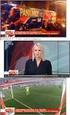 PU103 Sweex 2 Port Serial ATA RAID PCI Card Εισαγωγή Αρχικά, σας ευχαριστούμε που αγοράσατε το προϊόν Sweex 2 Port Serial ATA RAID PCI Card. Αυτή η κάρτα σας επιτρέπει να προσθέσετε εύκολα δυο Σειριακές
PU103 Sweex 2 Port Serial ATA RAID PCI Card Εισαγωγή Αρχικά, σας ευχαριστούμε που αγοράσατε το προϊόν Sweex 2 Port Serial ATA RAID PCI Card. Αυτή η κάρτα σας επιτρέπει να προσθέσετε εύκολα δυο Σειριακές
Εισαγωγή. Εγκατάσταση για Windows XP και Vista. Ελληνική έκδοση. LW056V2 Sweex - Ασύρματος προσαρμογέας LAN Cardbus 54 Mbps
 LW056V2 Sweex - Ασύρματος προσαρμογέας LAN Cardbus 54 Mbps Εισαγωγή Μην εκθέτετε τον ασύρματο προσαρμογέα LAN Cardbus 54 Mbps της Sweex σε ακραίες θερμοκρασίες. Μην τοποθετείτε τη συσκευή σε άμεση ηλιακή
LW056V2 Sweex - Ασύρματος προσαρμογέας LAN Cardbus 54 Mbps Εισαγωγή Μην εκθέτετε τον ασύρματο προσαρμογέα LAN Cardbus 54 Mbps της Sweex σε ακραίες θερμοκρασίες. Μην τοποθετείτε τη συσκευή σε άμεση ηλιακή
Τεχνική υποστήριξη. Περιεχόμενα συσκευασίας. Οδηγός εγκατάστασης δρομολογητή μόντεμ ασύρματου δικτύου ADSL2+ N300 DGN2200v4
 Τεχνική υποστήριξη Σας ευχαριστούμε που επιλέξατε προϊόντα NETGEAR. Η NETGEAR συνιστά να χρησιμοποιείτε αποκλειστικά τους επίσημους πόρους υποστήριξης της NETGEAR. Αφού εγκαταστήσετε τη συσκευή σας, εντοπίστε
Τεχνική υποστήριξη Σας ευχαριστούμε που επιλέξατε προϊόντα NETGEAR. Η NETGEAR συνιστά να χρησιμοποιείτε αποκλειστικά τους επίσημους πόρους υποστήριξης της NETGEAR. Αφού εγκαταστήσετε τη συσκευή σας, εντοπίστε
Γρήγορη έναρξη. NETGEAR Trek Δρομολογητής ταξιδίου N300 και Επέκταση εμβέλειας Μοντέλο PR2000 NETGEAR LAN. Power. WiFi USB USB. Reset Internet/LAN
 Γρήγορη έναρξη NETGEAR Trek Δρομολογητής ταξιδίου N300 και Επέκταση εμβέλειας Μοντέλο PR2000 NETGEAR Reset Internet/LAN LAN USB WiFi Internet Power USB Έναρξη χρήσης Σας ευχαριστούμε που αγοράσατε το Δρομολογητή
Γρήγορη έναρξη NETGEAR Trek Δρομολογητής ταξιδίου N300 και Επέκταση εμβέλειας Μοντέλο PR2000 NETGEAR Reset Internet/LAN LAN USB WiFi Internet Power USB Έναρξη χρήσης Σας ευχαριστούμε που αγοράσατε το Δρομολογητή
Οδηγός εγκατάστασης της επέκτασης εμβέλειας WiFi WN2000RPT
 Οδηγός εγκατάστασης της επέκτασης εμβέλειας WiFi WN2000RPT Έναρξη χρήσης Η Επέκταση εμβέλειας WiFi της NETGEAR αυξάνει την απόσταση κάλυψης ενός δικτύου WiFi ενισχύοντας το υπάρχον σήμα WiFi και βελτιώνοντας
Οδηγός εγκατάστασης της επέκτασης εμβέλειας WiFi WN2000RPT Έναρξη χρήσης Η Επέκταση εμβέλειας WiFi της NETGEAR αυξάνει την απόσταση κάλυψης ενός δικτύου WiFi ενισχύοντας το υπάρχον σήμα WiFi και βελτιώνοντας
Ελληνική Έκδ ση. Εισαγωγή. Περιεχόμενα της συσκευασίας. Τεχνικές προδιαγραφές. PU101 Sweex 2 Port Serial ATA RAID PCI Card
 PU101 Sweex 2 Port Serial ATA RAID PCI Card Εισαγωγή Αρχικά, σας ευχαριστούμε που αγοράσατε το προϊόν Sweex 2 Port Serial ATA RAID PCI Card. Αυτή η κάρτα σας επιτρέπει να προσθέσετε εύκολα δυο Σειριακές
PU101 Sweex 2 Port Serial ATA RAID PCI Card Εισαγωγή Αρχικά, σας ευχαριστούμε που αγοράσατε το προϊόν Sweex 2 Port Serial ATA RAID PCI Card. Αυτή η κάρτα σας επιτρέπει να προσθέσετε εύκολα δυο Σειριακές
Siemens CL-110 & CL-110i - Συνδεσμολογία μέσω θύρας ETHERNET
 Siemens CL-110 & CL-110i - Συνδεσμολογία μέσω θύρας ETHERNET Το Siemens CL-110 είναι ADSL2+ router. Για την εγκατάσταση του router στον υπολογιστή σας ακολουθήστε τα παρακάτω βήματα. Προτείνουμε να ακολουθήσετε
Siemens CL-110 & CL-110i - Συνδεσμολογία μέσω θύρας ETHERNET Το Siemens CL-110 είναι ADSL2+ router. Για την εγκατάσταση του router στον υπολογιστή σας ακολουθήστε τα παρακάτω βήματα. Προτείνουμε να ακολουθήσετε
LW150 Sweex Ασύρματος δρομολογητής 150Ν
 LW150 Sweex Ασύρματος δρομολογητής 150Ν Εισαγωγή Παρακαλούμε σημειώστε! Στο CD-ROM που περιλαμβάνεται, θα βρείτε τον Οδηγό Εγκατάστασης. Αυτή η εύκολη διαδικασία εγκατάστασης θα σας δείξει πώς να εγκαταστήσετε
LW150 Sweex Ασύρματος δρομολογητής 150Ν Εισαγωγή Παρακαλούμε σημειώστε! Στο CD-ROM που περιλαμβάνεται, θα βρείτε τον Οδηγό Εγκατάστασης. Αυτή η εύκολη διαδικασία εγκατάστασης θα σας δείξει πώς να εγκαταστήσετε
Περιεχόμενα συσκευασίας
 Εμπορικά σήματα Το NETGEAR, το λογότυπο NETGEAR και το Connect with Innovation είναι εμπορικά σήματα ή/και σήματα κατατεθέντα της NETGEAR, Inc. ή/και των θυγατρικών της στις Ηνωμένες Πολιτείες Αμερικής
Εμπορικά σήματα Το NETGEAR, το λογότυπο NETGEAR και το Connect with Innovation είναι εμπορικά σήματα ή/και σήματα κατατεθέντα της NETGEAR, Inc. ή/και των θυγατρικών της στις Ηνωμένες Πολιτείες Αμερικής
Δρομολογητής WiFi N150 (N150R)
 Easy, Reliable & Secure Οδηγός εγκατάστασης Δρομολογητής WiFi N150 (N150R) Εμπορικά σήματα Οι επωνυμίες και τα ονόματα προϊόντων είναι εμπορικά σήματα ή σήματα κατατεθέντα των αντίστοιχων κατόχων τους.
Easy, Reliable & Secure Οδηγός εγκατάστασης Δρομολογητής WiFi N150 (N150R) Εμπορικά σήματα Οι επωνυμίες και τα ονόματα προϊόντων είναι εμπορικά σήματα ή σήματα κατατεθέντα των αντίστοιχων κατόχων τους.
Σύνδεση σε τοπικό δίκτυο LAN μέσω πρίζας δικτύου
 Σύνδεση σε τοπικό δίκτυο LAN μέσω πρίζας δικτύου Περιεχόμενα: 1. Εισαγωγή 2. Ρύθμιση της σύνδεσης στα WinXP 3. Χρήση σύνδεσης 4. Έλεγχος σύνδεσης 1. Εισαγωγή Για να μπορέσει ένας υπολογιστής να συνδεθεί
Σύνδεση σε τοπικό δίκτυο LAN μέσω πρίζας δικτύου Περιεχόμενα: 1. Εισαγωγή 2. Ρύθμιση της σύνδεσης στα WinXP 3. Χρήση σύνδεσης 4. Έλεγχος σύνδεσης 1. Εισαγωγή Για να μπορέσει ένας υπολογιστής να συνδεθεί
ρομολογητής WiFi N300 (N300R)
 Easy, Reliable & Secure Οδηγός εγκατάστασης ρομολογητής WiFi N300 (N300R) Εμπορικά σήματα Οι επωνυμίες και τα ονόματα προϊόντων είναι εμπορικά σήματα ή σήματα κατατεθέντα των αντίστοιχων κατόχων τους.
Easy, Reliable & Secure Οδηγός εγκατάστασης ρομολογητής WiFi N300 (N300R) Εμπορικά σήματα Οι επωνυμίες και τα ονόματα προϊόντων είναι εμπορικά σήματα ή σήματα κατατεθέντα των αντίστοιχων κατόχων τους.
ADSL USB MODEM. Εγχειρίδιο Χρήστη
 F201 ADSL USB MODEM Εγχειρίδιο Χρήστη Περιεχόμενα Περιεχόμενα...1 1 Περιεχόμενα Συσκευασίας...2 2 Το F201 ADSL USB Modem...2 2.1 Χαρακτηριστικά Προϊόντος... 2 2.2 Θύρες συσκευής και φωτεινές ενδείξεις...
F201 ADSL USB MODEM Εγχειρίδιο Χρήστη Περιεχόμενα Περιεχόμενα...1 1 Περιεχόμενα Συσκευασίας...2 2 Το F201 ADSL USB Modem...2 2.1 Χαρακτηριστικά Προϊόντος... 2 2.2 Θύρες συσκευής και φωτεινές ενδείξεις...
Κ. Σ. Χειλάς Τ.Ε.Ι. Σερρών - Τµήµα Πληροφορικής και Επικοινωνιών. ΕΡΓΑΣΤΗΡΙΟ 9ο
 ΕΡΓΑΣΤΗΡΙΟ 9ο ΣΥΝ ΕΣΗ ΥΠΟΛΟΓΙΣΤΗ ΣΕ ΤΟΠΙΚΟ ΙΚΤΥΟ (LAN) (Λειτουργικό Σύστηµα Windows 98/Millennium Ed.) Εισαγωγή Για να µπορεί ένας υπολογιστής να συνδεθεί σε τοπικό δίκτυο θα πρέπει κατ αρχήν να βρίσκεται
ΕΡΓΑΣΤΗΡΙΟ 9ο ΣΥΝ ΕΣΗ ΥΠΟΛΟΓΙΣΤΗ ΣΕ ΤΟΠΙΚΟ ΙΚΤΥΟ (LAN) (Λειτουργικό Σύστηµα Windows 98/Millennium Ed.) Εισαγωγή Για να µπορεί ένας υπολογιστής να συνδεθεί σε τοπικό δίκτυο θα πρέπει κατ αρχήν να βρίσκεται
ΣΥΝΔΕΣΗ ΚΑΤΑΓΡΑΦΙΚΟΥ ΣΤΟ INTERNET
 ΣΥΝΔΕΣΗ ΚΑΤΑΓΡΑΦΙΚΟΥ ΣΤΟ INTERNET 1) Συνδέουμε το καταγραφικό και τον Η/Υ με το ίδιο ADSL Router. 2) Έπειτα θα πρέπει να βρούμε την IP διεύθυνση που έχει το Router. Για να το κάνουμε αυτό, ακολουθούμε
ΣΥΝΔΕΣΗ ΚΑΤΑΓΡΑΦΙΚΟΥ ΣΤΟ INTERNET 1) Συνδέουμε το καταγραφικό και τον Η/Υ με το ίδιο ADSL Router. 2) Έπειτα θα πρέπει να βρούμε την IP διεύθυνση που έχει το Router. Για να το κάνουμε αυτό, ακολουθούμε
PWR. PWR Αναμμένη Δείχνει ότι το μόντεμ είναι ενεργοποιημένο. 1-4 Αναμμένη Δείχνει ότι έχει συνδεθεί ένας υπολογιστής στην αντίστοιχη θύρα
 Ασύρματο μόντεμ/δρομολογητής ADSL 2/2+ 300 Mbps Annex A Εισαγωγή Σημαντικό! Ο βοηθός ρυθμίσεων (Setup Wizard) βρίσκεται στο CD-ROM της Sweex. Αυτή η διαδικασία εγκατάστασης θα σας δείξει βήμα-βήμα πώς
Ασύρματο μόντεμ/δρομολογητής ADSL 2/2+ 300 Mbps Annex A Εισαγωγή Σημαντικό! Ο βοηθός ρυθμίσεων (Setup Wizard) βρίσκεται στο CD-ROM της Sweex. Αυτή η διαδικασία εγκατάστασης θα σας δείξει βήμα-βήμα πώς
Τεχνική υποστήριξη. Περιεχόμενα συσκευασίας. Δρομολογητής Dual Band 11ac WiFi R6200 Οδηγός εγκατάστασης
 Τεχνική υποστήριξη Σας ευχαριστούμε που επιλέξατε προϊόντα NETGEAR. Αφού εγκαταστήσετε τη συσκευή σας, εντοπίστε το σειριακό αριθμό στην ετικέτα του προϊόντος και χρησιμοποιήστε τον για να δηλώσετε το
Τεχνική υποστήριξη Σας ευχαριστούμε που επιλέξατε προϊόντα NETGEAR. Αφού εγκαταστήσετε τη συσκευή σας, εντοπίστε το σειριακό αριθμό στην ετικέτα του προϊόντος και χρησιμοποιήστε τον για να δηλώσετε το
A B C D. 3 εν απαιτείται καµία ενέργεια 4 MD-3100 USB ADSL MODEM
 MD-300 USB ADSL MODEM Πληροφορίες προϊόντος A B C D A. Λυχνία ισχύος (on:) συνδεδεµένο σε USB και ανοιχτός υπολογιστής / off: αποσυνδεδεµένο ή κλειστός υπολογιστής B. Ένδειξη ADSL LINK (αναβοσβήνει: αναζήτηση
MD-300 USB ADSL MODEM Πληροφορίες προϊόντος A B C D A. Λυχνία ισχύος (on:) συνδεδεµένο σε USB και ανοιχτός υπολογιστής / off: αποσυνδεδεµένο ή κλειστός υπολογιστής B. Ένδειξη ADSL LINK (αναβοσβήνει: αναζήτηση
QUICK INSTALLATION GUIDE
 Wireless AC1200 Dual Band ACCess Point QUICK INSTALLATION GUIDE ΟΔΗΓΟΣ ΓΡΗΓΟΡΗΣ ΕΓΚΑΤΑΣΤΑΣΗΣ ΠΕΡΙΕΧΟΜΕΝΑ ΣΥΣΚΕΥΑΣΙΑΣ Wireless AC1200 Dual Band Access Point Σημείωση: Με δύο αποσπώμενες κεραίες. ΤΡΟΦΟΔΟΤΙΚΟ
Wireless AC1200 Dual Band ACCess Point QUICK INSTALLATION GUIDE ΟΔΗΓΟΣ ΓΡΗΓΟΡΗΣ ΕΓΚΑΤΑΣΤΑΣΗΣ ΠΕΡΙΕΧΟΜΕΝΑ ΣΥΣΚΕΥΑΣΙΑΣ Wireless AC1200 Dual Band Access Point Σημείωση: Με δύο αποσπώμενες κεραίες. ΤΡΟΦΟΔΟΤΙΚΟ
ΕΝΤΑΞΗ ΣΤΑΘΜΟΥ ΕΡΓΑΣΙΑΣ ΣΕ DOMAIN
 ΕΝΤΑΞΗ ΣΤΑΘΜΟΥ ΕΡΓΑΣΙΑΣ ΣΕ DOMAIN Στόχοι Μετά την ολοκλήρωση της άσκησης θα είσαι σε θέση: 1. Να εντάσσεις έναν σταθμό εργασίας σε domain. 2. Να εντοπίζεις τους σταθμούς εργασίας ενός domain. 3. Να εξηγείς
ΕΝΤΑΞΗ ΣΤΑΘΜΟΥ ΕΡΓΑΣΙΑΣ ΣΕ DOMAIN Στόχοι Μετά την ολοκλήρωση της άσκησης θα είσαι σε θέση: 1. Να εντάσσεις έναν σταθμό εργασίας σε domain. 2. Να εντοπίζεις τους σταθμούς εργασίας ενός domain. 3. Να εξηγείς
Οδηγίες Ρύθμισης ΖΤΕ ΖΧΗΝ Η108Ν
 Οδηγίες Ρύθμισης ΖΤΕ ΖΧΗΝ Η108Ν ΤΙ ΠΡΕΠΕΙ ΝΑ ΠΡΟΣΕΞΕΤΕ ΠΡΙΝ ΤΗΝ ΕΓΚΑΤΑΣΤΑΣΗ ΚΑΙ ΤΗ ΣΥΝΔΕΣΜΟΛΟΓΙΑ ΤΟΥ ΕΞΟΠΛΙΣΜΟΥ ΣΑΣ. Πριν ξεκινήσετε την εγκατάσταση του εξοπλισμού βεβαιωθείτε για τα παρακάτω: 1. Ο υπολογιστής
Οδηγίες Ρύθμισης ΖΤΕ ΖΧΗΝ Η108Ν ΤΙ ΠΡΕΠΕΙ ΝΑ ΠΡΟΣΕΞΕΤΕ ΠΡΙΝ ΤΗΝ ΕΓΚΑΤΑΣΤΑΣΗ ΚΑΙ ΤΗ ΣΥΝΔΕΣΜΟΛΟΓΙΑ ΤΟΥ ΕΞΟΠΛΙΣΜΟΥ ΣΑΣ. Πριν ξεκινήσετε την εγκατάσταση του εξοπλισμού βεβαιωθείτε για τα παρακάτω: 1. Ο υπολογιστής
Εγχειρίδιο εγκατάστασης δρομολογητή ασύρματου δικτύου Ν300 WNR2000v3
 Εγχειρίδιο εγκατάστασης δρομολογητή ασύρματου δικτύου Ν300 WNR2000v3 NETGEAR, Inc. 350 E. Plumeria Drive San Jose, CA 95134 USA Αύγουστος 2010 208-10669-01 v1.0 2010 NETGEAR, Inc. Με την επιφύλαξη παντός
Εγχειρίδιο εγκατάστασης δρομολογητή ασύρματου δικτύου Ν300 WNR2000v3 NETGEAR, Inc. 350 E. Plumeria Drive San Jose, CA 95134 USA Αύγουστος 2010 208-10669-01 v1.0 2010 NETGEAR, Inc. Με την επιφύλαξη παντός
Γρήγορη έναρξη. Δρομολογητής μόντεμ VDSL/ADSL AC1600 Wi-Fi Μοντέλο D6400. Περιεχόμενα συσκευασίας
 Υποστήριξη Σας ευχαριστούμε για την αγορά αυτού του προϊόντος της NETGEAR. Αφού εγκαταστήσετε τη συσκευή, βρείτε το σειριακό αριθμό στην ετικέτα του προϊόντος και χρησιμοποιήστε τον για να δηλώσετε το
Υποστήριξη Σας ευχαριστούμε για την αγορά αυτού του προϊόντος της NETGEAR. Αφού εγκαταστήσετε τη συσκευή, βρείτε το σειριακό αριθμό στην ετικέτα του προϊόντος και χρησιμοποιήστε τον για να δηλώσετε το
Γρήγορη έναρξη. Επέκταση εμβέλειας WiFi N300 Μοντέλο EX2700
 Γρήγορη έναρξη Επέκταση εμβέλειας WiFi N300 Μοντέλο EX2700 Έναρξη χρήσης Η Επέκταση εμβέλειας WiFi της NETGEAR αυξάνει την απόσταση κάλυψης ενός δικτύου WiFi ενισχύοντας το υπάρχον σήμα WiFi και βελτιώνοντας
Γρήγορη έναρξη Επέκταση εμβέλειας WiFi N300 Μοντέλο EX2700 Έναρξη χρήσης Η Επέκταση εμβέλειας WiFi της NETGEAR αυξάνει την απόσταση κάλυψης ενός δικτύου WiFi ενισχύοντας το υπάρχον σήμα WiFi και βελτιώνοντας
Γρήγορη έναρξη. Επέκταση εμβέλειας WiFi N300. Μοντέλο WN2000RPTv3
 Γρήγορη έναρξη Επέκταση εμβέλειας WiFi N300 Μοντέλο WN2000RPTv3 Έναρξη χρήσης Η Επέκταση εμβέλειας WiFi της NETGEAR αυξάνει την απόσταση κάλυψης ενός δικτύου WiFi ενισχύοντας το υπάρχον σήμα WiFi και βελτιώνοντας
Γρήγορη έναρξη Επέκταση εμβέλειας WiFi N300 Μοντέλο WN2000RPTv3 Έναρξη χρήσης Η Επέκταση εμβέλειας WiFi της NETGEAR αυξάνει την απόσταση κάλυψης ενός δικτύου WiFi ενισχύοντας το υπάρχον σήμα WiFi και βελτιώνοντας
HOMEPLUG ADAPTER STARTER KIT
 HOMEPLUG ADAPTER STARTER KIT 200 MBPS ΕΓΧΕΙΡΙΔΙΟ NI-707525 ΕΛΛΗΝΙΚΑ HOMEPLUG ADAPTER STARTER KIT 200 MBPS Σας ευχαριστούμε που αγοράσατε τον προσαρμογέα Homeplug ICIDU. Με τον προσαρμογέα Homeplug 200
HOMEPLUG ADAPTER STARTER KIT 200 MBPS ΕΓΧΕΙΡΙΔΙΟ NI-707525 ΕΛΛΗΝΙΚΑ HOMEPLUG ADAPTER STARTER KIT 200 MBPS Σας ευχαριστούμε που αγοράσατε τον προσαρμογέα Homeplug ICIDU. Με τον προσαρμογέα Homeplug 200
Γρήγορη έναρξη. Επέκταση εμβέλειας WiFi AC750. Μοντέλο EX3700
 Γρήγορη έναρξη Επέκταση εμβέλειας WiFi AC750 Μοντέλο EX3700 Έναρξη χρήσης Η Επέκταση εμβέλειας WiFi της NETGEAR αυξάνει την απόσταση κάλυψης ενός δικτύου WiFi ενισχύοντας το υπάρχον σήμα WiFi και βελτιώνοντας
Γρήγορη έναρξη Επέκταση εμβέλειας WiFi AC750 Μοντέλο EX3700 Έναρξη χρήσης Η Επέκταση εμβέλειας WiFi της NETGEAR αυξάνει την απόσταση κάλυψης ενός δικτύου WiFi ενισχύοντας το υπάρχον σήμα WiFi και βελτιώνοντας
Γρήγορη έναρξη. Επέκταση εμβέλειας WiFi N300. Μοντέλο WN3100RPv2
 Γρήγορη έναρξη Επέκταση εμβέλειας WiFi N300 Μοντέλο WN3100RPv2 Έναρξη χρήσης Η Επέκταση εμβέλειας WiFi της NETGEAR αυξάνει την απόσταση κάλυψης ενός δικτύου WiFi ενισχύοντας το υπάρχον σήμα WiFi και βελτιώνοντας
Γρήγορη έναρξη Επέκταση εμβέλειας WiFi N300 Μοντέλο WN3100RPv2 Έναρξη χρήσης Η Επέκταση εμβέλειας WiFi της NETGEAR αυξάνει την απόσταση κάλυψης ενός δικτύου WiFi ενισχύοντας το υπάρχον σήμα WiFi και βελτιώνοντας
Σημείο πρόσβασης WiFi Powerline 500 XWNB5201 Οδηγός εγκατάστασης
 Σημείο πρόσβασης WiFi Powerline 500 XWNB5201 Οδηγός εγκατάστασης Τεχνική υποστήριξη Σας ευχαριστούμε που επιλέξατε τα προϊόντα NETGEAR. Αφού εγκαταστήσετε τη συσκευή σας, εντοπίστε τον αριθμό σειράς στην
Σημείο πρόσβασης WiFi Powerline 500 XWNB5201 Οδηγός εγκατάστασης Τεχνική υποστήριξη Σας ευχαριστούμε που επιλέξατε τα προϊόντα NETGEAR. Αφού εγκαταστήσετε τη συσκευή σας, εντοπίστε τον αριθμό σειράς στην
Οδηγίες εγκατάστασης Ασύρματο ADSL2+ Router Huawei HG530 / HG530u
 Οδηγίες εγκατάστασης Ασύρματο ADSL2+ Router Huawei HG530 / HG530u Περιεχόμενα Ελάχιστες Απαιτήσεις Συστήματος... 3 Περιεχόμενα Συσκευασίας... 4 Ενδείξεις Λυχνιών... 5 Υποδοχές... 6 Σύνδεση ADSL2+ Router...7
Οδηγίες εγκατάστασης Ασύρματο ADSL2+ Router Huawei HG530 / HG530u Περιεχόμενα Ελάχιστες Απαιτήσεις Συστήματος... 3 Περιεχόμενα Συσκευασίας... 4 Ενδείξεις Λυχνιών... 5 Υποδοχές... 6 Σύνδεση ADSL2+ Router...7
Εγκατάσταση. Επέκταση εμβέλειας WiFi N300. Μοντέλο WN3000RPv3
 Εγκατάσταση Επέκταση εμβέλειας WiFi N300 Μοντέλο WN3000RPv3 Έναρξη χρήσης Η Επέκταση εμβέλειας WiFi της NETGEAR αυξάνει την απόσταση κάλυψης ενός δικτύου WiFi ενισχύοντας το υπάρχον σήμα WiFi και βελτιώνοντας
Εγκατάσταση Επέκταση εμβέλειας WiFi N300 Μοντέλο WN3000RPv3 Έναρξη χρήσης Η Επέκταση εμβέλειας WiFi της NETGEAR αυξάνει την απόσταση κάλυψης ενός δικτύου WiFi ενισχύοντας το υπάρχον σήμα WiFi και βελτιώνοντας
Εισαγωγή. Περιεχόμενα της συσκευασίας. Τεχνικές Προδιαγραφές. Ελληνική Έκδοση SWEEX.COM
 MP001/MP002/MP003/MP004 Sweex Black Sea MP3 Player 128 MB/256 MB/512 MB/1GB Εισαγωγή Αρχικά, σας ευχαριστούμε που αγοράσατε αυτή τη συσκευή αναπαραγωγής MP3 Sweex. Με αυτή την ψηφιακή συσκευή αναπαραγωγής
MP001/MP002/MP003/MP004 Sweex Black Sea MP3 Player 128 MB/256 MB/512 MB/1GB Εισαγωγή Αρχικά, σας ευχαριστούμε που αγοράσατε αυτή τη συσκευή αναπαραγωγής MP3 Sweex. Με αυτή την ψηφιακή συσκευή αναπαραγωγής
3 Συνδέστε το τροφοδοτικό στο προϊόν. NW Mbps Access Point-Router I H G F J A B C D E
 Πληροφορίες προϊόντος I H G F J A B C D E A: Ένδειξη ισχύος B: Λυχνία κατάστασης C: Σύνδεσµος και δραστηριότητα Internet D: Ασύρµατη δραστηριότητα E: Σύνδεσµος / δραστηριότητα υπολογιστή F: Κουµπί επαναφοράς
Πληροφορίες προϊόντος I H G F J A B C D E A: Ένδειξη ισχύος B: Λυχνία κατάστασης C: Σύνδεσµος και δραστηριότητα Internet D: Ασύρµατη δραστηριότητα E: Σύνδεσµος / δραστηριότητα υπολογιστή F: Κουµπί επαναφοράς
Εγκατάσταση. Επέκταση εμβέλειας WiFi N300. Μοντέλο EX2700
 Εγκατάσταση Επέκταση εμβέλειας WiFi N300 Μοντέλο EX2700 Έναρξη χρήσης Η Επέκταση εμβέλειας WiFi της NETGEAR αυξάνει την απόσταση κάλυψης ενός δικτύου WiFi ενισχύοντας το υπάρχον σήμα WiFi και βελτιώνοντας
Εγκατάσταση Επέκταση εμβέλειας WiFi N300 Μοντέλο EX2700 Έναρξη χρήσης Η Επέκταση εμβέλειας WiFi της NETGEAR αυξάνει την απόσταση κάλυψης ενός δικτύου WiFi ενισχύοντας το υπάρχον σήμα WiFi και βελτιώνοντας
Προετοιμασία σύνδεσης του modem. Εγκατάσταση του Modem
 ΕΓΚΑΤΑΣΤΑΣΗ ΣΥΝΔΕΣΗΣ DIAL-UP ΣΕ ΛΕΙΤΟΥΡΓΙΚΟ ΣΥΣΤΗΜΑ WINDOWS XP Διαδικασία δικτύωσης PC μέσω modem Στις επόμενες παραγράφους περιγράφεται αναλυτικά η διαδικασία που χρειάζεται να ακολουθήσετε προκειμένου
ΕΓΚΑΤΑΣΤΑΣΗ ΣΥΝΔΕΣΗΣ DIAL-UP ΣΕ ΛΕΙΤΟΥΡΓΙΚΟ ΣΥΣΤΗΜΑ WINDOWS XP Διαδικασία δικτύωσης PC μέσω modem Στις επόμενες παραγράφους περιγράφεται αναλυτικά η διαδικασία που χρειάζεται να ακολουθήσετε προκειμένου
Οδηγός εγκατάστασης δρομολογητή μόντεμ ασύρματου δικτύου ADSL D6300
 Τεχνική υποστήριξη Σας ευχαριστούμε που επιλέξατε προϊόντα NETGEAR. Αφού εγκαταστήσετε τη συσκευή σας, εντοπίστε το σειριακό αριθμό στην ετικέτα του προϊόντος και χρησιμοποιήστε τον για να δηλώσετε το
Τεχνική υποστήριξη Σας ευχαριστούμε που επιλέξατε προϊόντα NETGEAR. Αφού εγκαταστήσετε τη συσκευή σας, εντοπίστε το σειριακό αριθμό στην ετικέτα του προϊόντος και χρησιμοποιήστε τον για να δηλώσετε το
Οδηγίες εγκατάστασης Ασύρματο ADSL2+ Router Thomson Gateway 585/585i v8 (4 Ethernet)
 Οδηγίες εγκατάστασης Ασύρματο ADSL2+ Router Thomson Gateway 585/585i v8 (4 Ethernet) Περιεχόμενα Περιεχόμενα Συσκευασίας... 4 Ενδείξεις Λυχνιών... 5 Υποδοχές... 6 Σύνδεση Router....7 Γραμμή PSTN... 8 Γραμμή
Οδηγίες εγκατάστασης Ασύρματο ADSL2+ Router Thomson Gateway 585/585i v8 (4 Ethernet) Περιεχόμενα Περιεχόμενα Συσκευασίας... 4 Ενδείξεις Λυχνιών... 5 Υποδοχές... 6 Σύνδεση Router....7 Γραμμή PSTN... 8 Γραμμή
Υποστήριξη. Περιεχόμενα συσκευασίας. Δρομολογητής μόντεμ Wi-Fi DSL D6200 Οδηγός εγκατάστασης
 Υποστήριξη Σας ευχαριστούμε που επιλέξατε προϊόντα NETGEAR. Αφού εγκαταστήσετε τη συσκευή σας, εντοπίστε τον σειριακό αριθμό στην ετικέτα του προϊόντος και χρησιμοποιήστε τον για να δηλώσετε το προϊόν
Υποστήριξη Σας ευχαριστούμε που επιλέξατε προϊόντα NETGEAR. Αφού εγκαταστήσετε τη συσκευή σας, εντοπίστε τον σειριακό αριθμό στην ετικέτα του προϊόντος και χρησιμοποιήστε τον για να δηλώσετε το προϊόν
Οδηγός χρήσης. Linksys PLEK500. Προσαρμογέας δικτύου Powerline
 Οδηγός χρήσης Linksys PLEK500 Προσαρμογέας δικτύου Powerline Πίνακας περιεχομένων Επισκόπηση.............. 3 Χαρακτηριστικά.................. 3 Πώς λειτουργεί το δίκτυο Powerline........... 4 Παράδειγμα
Οδηγός χρήσης Linksys PLEK500 Προσαρμογέας δικτύου Powerline Πίνακας περιεχομένων Επισκόπηση.............. 3 Χαρακτηριστικά.................. 3 Πώς λειτουργεί το δίκτυο Powerline........... 4 Παράδειγμα
Σημείο πρόσβασης WiFi Powerline 500 XWN5001 Οδηγός εγκατάστασης
 Σημείο πρόσβασης WiFi Powerline 500 XWN5001 Οδηγός εγκατάστασης Τεχνική υποστήριξη Σας ευχαριστούμε που επιλέξατε τα προϊόντα NETGEAR. Αφού εγκαταστήσετε τη συσκευή σας, εντοπίστε τον αριθμό σειράς στην
Σημείο πρόσβασης WiFi Powerline 500 XWN5001 Οδηγός εγκατάστασης Τεχνική υποστήριξη Σας ευχαριστούμε που επιλέξατε τα προϊόντα NETGEAR. Αφού εγκαταστήσετε τη συσκευή σας, εντοπίστε τον αριθμό σειράς στην
IP-ROBOCAM-541 ΓΡΗΓΟΡΟΣ ΟΔΗΓΟΣ ΕΓΚΑΤΑΣΤΑΣΗΣ
 ΠΡΟΕΙΔΟΠΟΙΗΣΕΙΣ ΑΣΦΑΛΕΙΑΣ IP-ROBOCAM-541 ΓΡΗΓΟΡΟΣ ΟΔΗΓΟΣ ΕΓΚΑΤΑΣΤΑΣΗΣ Για την αποφυγή βραχυκυκλωμάτων, το προϊόν αυτό πρέπει να χρησιμοποιείται μόνο σε εσωτερικό και σε ξηρό χώρο. Μην εκθέτετε τα εξαρτήματα
ΠΡΟΕΙΔΟΠΟΙΗΣΕΙΣ ΑΣΦΑΛΕΙΑΣ IP-ROBOCAM-541 ΓΡΗΓΟΡΟΣ ΟΔΗΓΟΣ ΕΓΚΑΤΑΣΤΑΣΗΣ Για την αποφυγή βραχυκυκλωμάτων, το προϊόν αυτό πρέπει να χρησιμοποιείται μόνο σε εσωτερικό και σε ξηρό χώρο. Μην εκθέτετε τα εξαρτήματα
Εγχειρίδιο εγκατάστασης δρομολογητή ασύρματου δικτύου N300 WNR2200
 Εγχειρίδιο εγκατάστασης δρομολογητή ασύρματου δικτύου N300 WNR2200 NETGEAR, Inc. 350 E. Plumeria Drive San Jose, CA 95134 USA Ιούλιος 2010 208-10651-01 v1.0 Εμπορικά σήματα Το NETGEAR και το λογότυπο NETGEAR
Εγχειρίδιο εγκατάστασης δρομολογητή ασύρματου δικτύου N300 WNR2200 NETGEAR, Inc. 350 E. Plumeria Drive San Jose, CA 95134 USA Ιούλιος 2010 208-10651-01 v1.0 Εμπορικά σήματα Το NETGEAR και το λογότυπο NETGEAR
ΕΓΚΑΤΑΣΤΑΣΗ ΣΥΝ ΕΣΗΣ DIAL-UP ΣΕ ΛΕΙΤΟΥΡΓΙΚΟ ΣΥΣΤΗΜΑ WINDOWS XP
 ΕΓΚΑΤΑΣΤΑΣΗ ΣΥΝ ΕΣΗΣ DIAL-UP ΣΕ ΛΕΙΤΟΥΡΓΙΚΟ ΣΥΣΤΗΜΑ WINDOWS XP ιαδικασία δικτύωσης PC µέσω modem Στις επόµενες παραγράφους περιγράφεται αναλυτικά η διαδικασία που χρειάζεται να ακολουθήσετε προκειµένου
ΕΓΚΑΤΑΣΤΑΣΗ ΣΥΝ ΕΣΗΣ DIAL-UP ΣΕ ΛΕΙΤΟΥΡΓΙΚΟ ΣΥΣΤΗΜΑ WINDOWS XP ιαδικασία δικτύωσης PC µέσω modem Στις επόµενες παραγράφους περιγράφεται αναλυτικά η διαδικασία που χρειάζεται να ακολουθήσετε προκειµένου
Γρήγορη έναρξη. Επέκταση εμβέλειας WiFi N300 Μοντέλο WN3000RPv3
 Γρήγορη έναρξη Επέκταση εμβέλειας WiFi N300 Μοντέλο WN3000RPv3 Έναρξη χρήσης Η Επέκταση εμβέλειας WiFi της NETGEAR αυξάνει την απόσταση κάλυψης ενός δικτύου WiFi ενισχύοντας το υπάρχον σήμα WiFi και βελτιώνοντας
Γρήγορη έναρξη Επέκταση εμβέλειας WiFi N300 Μοντέλο WN3000RPv3 Έναρξη χρήσης Η Επέκταση εμβέλειας WiFi της NETGEAR αυξάνει την απόσταση κάλυψης ενός δικτύου WiFi ενισχύοντας το υπάρχον σήμα WiFi και βελτιώνοντας
Εισαγωγή. Σηµαντικό! Ελληνική Έκδοση LD Sweex Powerline ADSL Router
 LD000040 Sweex Powerline ADSL Router Εισαγωγή Σας ευχαριστούµε που αγοράσατε τον δροµολογητή ADSL Sweex Powerline. Ο δροµολογητής Sweex Powerline ADSL µπορεί να χρησιµοποιηθεί για να στηθεί ένα δίκτυο
LD000040 Sweex Powerline ADSL Router Εισαγωγή Σας ευχαριστούµε που αγοράσατε τον δροµολογητή ADSL Sweex Powerline. Ο δροµολογητής Sweex Powerline ADSL µπορεί να χρησιµοποιηθεί για να στηθεί ένα δίκτυο
Γρήγορη έναρξη. Επέκταση εμβέλειας WiFi AC1200. Μοντέλο EX6150
 Γρήγορη έναρξη Επέκταση εμβέλειας WiFi AC1200 Μοντέλο EX6150 Έναρξη χρήσης Η Επέκταση εμβέλειας WiFi της NETGEAR αυξάνει την απόσταση κάλυψης ενός δικτύου WiFi ενισχύοντας το υπάρχον σήμα WiFi και βελτιώνοντας
Γρήγορη έναρξη Επέκταση εμβέλειας WiFi AC1200 Μοντέλο EX6150 Έναρξη χρήσης Η Επέκταση εμβέλειας WiFi της NETGEAR αυξάνει την απόσταση κάλυψης ενός δικτύου WiFi ενισχύοντας το υπάρχον σήμα WiFi και βελτιώνοντας
